Кража смартфона – это крайне неприятная ситуация, так как абонент не только остается без гаджета, но и теряет доступ к личной информации. Даже если телефон был просто потерян, всегда остается вероятность того, что третьи лица попытаются получить доступ к конфиденциальным данным.
Содержание
- Что делать в первую очередь в случае кражи или утери телефона
- Зачем блокировать телефон, если потерял
- Как заблокировать телефон, если его потерял
- Что делать, если не получается заблокировать
- Как найти телефон через Google
- Как найти телефон на базе iOS
- Как найти телефон по IMEI
Что делать в первую очередь в случае кражи или утери телефона
Порядок действий будет зависеть от того, какая операционная система была в устройстве пользователя. У Android и iOS имеются индивидуальные инструменты по защите личных данных пользователей в случае потери девайса.
iOS
Действия владельцев iPhone в первую очередь зависят от того, была ли активирована функция «Найти iPhone». Специалисты рекомендуют всегда держать данный инструмент в активном состоянии.
Проверить, включена ли функция «Найти iPhone» стоит до того, как девайс будет потерян или украден.
Сделать это достаточно просто:
- необходимо зайти в меню «Настройки»;
- затем перейти в раздел «iCloud»;
- после этого пролистать перечень инструментов до самого конца, пока не появится раздел «Найти iPhone».
Если функционал отключен, то его можно активировать с помощью специального ползунка.
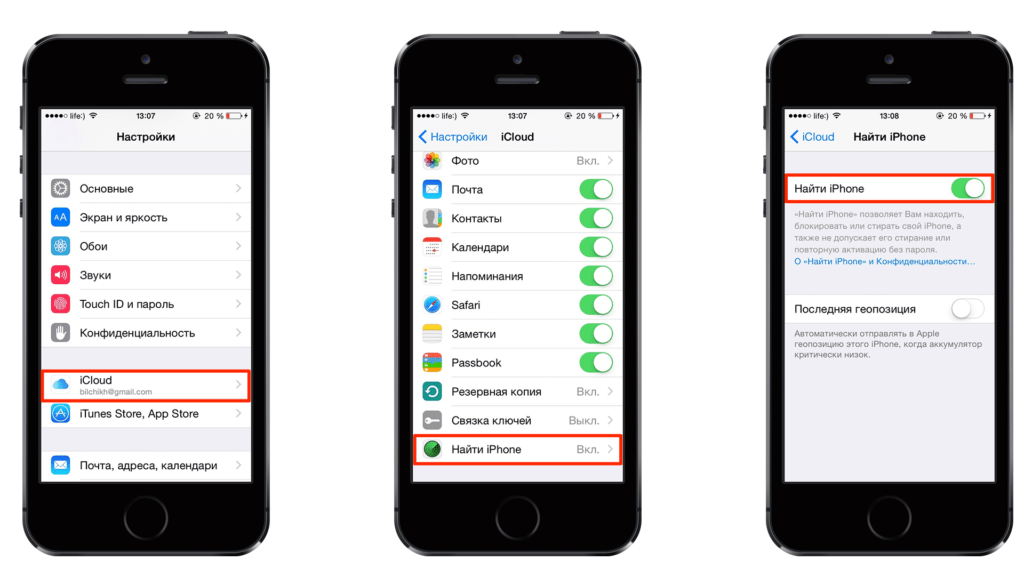
При наличии включенной функции «Найти Айфон» можно попробовать отыскать его местоположение. Способ сработает только в том случае, если девайс еще включен и имеет доступ к интернету. Если злоумышленник отключил гаджет, то на карте будет отображаться только место последней активности.
Также обязательно нужно обозначить устройство как пропавшее. Для этого нужно зайти в приложение «Найти Айфон», выбрать раздел «Устройства». После этого требуется выбрать нужный гаджет и пометить его в качестве пропавшего.
После этого, на экране телефона появится оповещение с контактными данными владельца. Доступ к личной информации будет закрыт.
Android
Устройства на базе Андроид имеют более простую защитную систему. Если на смартфоне не был установлен пароль или вход по отпечатку пальца, то посторонние люди смогут беспрепятственно просмотреть всю конфиденциальную информацию с устройства.
Если на смартфоне не установлен пароль, то первым делом необходимо заблокировать SIM-карту. Это действие снизит вероятность того, что злоумышленники смогут воспользоваться банковскими программами.
Для блокировки симки необходимо выполнить любое из предложенных действий:
- зайти на сайт оператора и заблокировать карту через личный кабинет;
- позвонить в call-центр;
- зайти в ближайший офис мобильного оператора, при себе нужно будет иметь паспорт.
У Андроид-смартфонов также имеется функция отслеживания геолокации. Если пользователь предусмотрительно заранее активировал ее, то шансы на возврат устройства существенно возрастают. Включить геолокацию можно следующим способом:
- зайти в меню «Настройки» в телефоне;
- открыть раздел Google;
- далее перейти в пункт «Безопасность»;
- открыть раздел «Найти устройство» и передвинуть ползунок в активное положение.
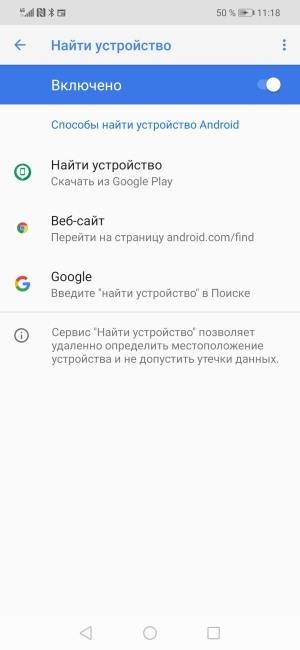
В дальнейшем пользователь сможет отследить местоположение устройства через Гугл-сервис «Найти устройство». Следует учитывать, что отслеживание локации доступно только если устройство активно и подключено к сети.
Зачем блокировать телефон, если потерял
Блокировка телефона требуется в том случае, если устройство было безвозвратно утеряно и владелец не хочет, чтобы третьи лица получили доступ к личным данным. Если шансов на нахождение устройства практически нет, то стоит полностью отключить телефон от всех систем и наложить блокировку на систему.
После блокировки смартфона пользователь больше не сможет позвонить на него или отследить геолокацию. Но при этом, вся конфиденциальная информация будет полностью в безопасности. Злоумышленники не смогут обойти блокировку, устройство станет полностью бесполезным. Следует учитывать, что данное правило не касается данных, находящихся на карте памяти. Блокировка гаджета не накладывает никаких ограничений на сторонние носители. Любой человек сможет вытащить карту памяти из телефона и пользоваться находящейся там информацией по своему усмотрению. Рекомендуется не хранить важные сведения на съемных носителях.

Вячеслав
Несколько лет работал в салонах сотовой связи двух крупных операторов. Хорошо разбираюсь в тарифах и вижу все подводные камни. Люблю гаджеты, особенно на Android.
Задать вопрос
Можно ли самостоятельно отыскать устройство с помощью IMEI номера?

Нет, запрос по IMEI номеру могут сделать только правоохранительные органы. Мобильные операторы не предоставляют подобные сведения обычным пользователям.
Все существующие программы и сайты по самостоятельному поиску через IMEI не являются безопасными, пользоваться ими вы можете только на свой страх и риск.
Как удаленно заблокировать смартфон, если на нем отключена геолокация и функция отслеживания?

К сожалению, при отключенном отслеживающем функционале заблокировать смартфон невозможно. Отключение функции «Поиск устройства» автоматически прерывает удаленный доступ к смартфону, поэтому совершать какие либо действия с ним во время потери невозможно.
Как активировать отслеживание устройства?

На Айфоне вам потребуется включить функцию «Найти iPhone», сделать это можно через настройки. На Андроид-устройстве потребуется зайти в сервисы Google и подключить функцию «Найти устройство». Сделать это также можно через настройки аккаунта.
Отслеживание геолокации вы можете отключить в любой момент, но специалисты не рекомендуют этого делать для безопасности личных данных.
Можно ли удаленно разблокировать смартфон, если он был заблокирован?

Нет, удаленно вы можете только заблокировать доступ к смартфону. Разблокировка производится непосредственно в самом телефоне и только при наличии важных данных.
Если вы не уверены, что гаджет был украден или потерян, тогда не стоит торопиться с блокировкой или удалением всех данных.
Как заблокировать телефон, если его потерял
Если телефон был точно украден и владелец устройства не готов оставлять имеющуюся там информацию без присмотра, необходимо заблокировать аппарат.
Инструкция по блокировке телефона полностью зависит от модели устройства, а также используемой операционной системы.
У каждого смартфона предусмотрена функция удаленной блокировки девайса, поэтому процедура не вызовет сложностей даже у тех пользователей, которые ранее не сталкивались с подобной проблемой. Рекомендуется подробнее рассмотреть пошаговые руководства.
Инструкция для iPhone
Самый простой способ блокировки Айфона – использование стандартного функционала. Он доступен, если на устройстве была активирована функция «Найти iPhone». Пользователю необходимо войти в программу и нажать специальную кнопку «Режим пропажи».
Утилита предложит ввести пароль от устройства и набрать текст, который в дальнейшем будет отображаться на экране Айфона. Выполнить эти действия можно с любого девайса, подключенного к интернету. Включение режима пропажи блокирует доступ к данным в смартфоне, злоумышленники не смогут получить к ним доступ.
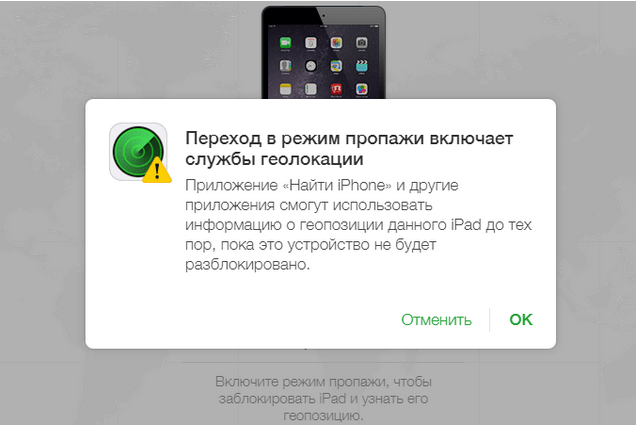
Также Айфон можно заблокировать с компьютера через программу iCloud.
Инструкция выглядит следующим образом:
- необходимо зайти на сайт icloud.com;
- авторизоваться с помощью своего Apple ID и пароля;
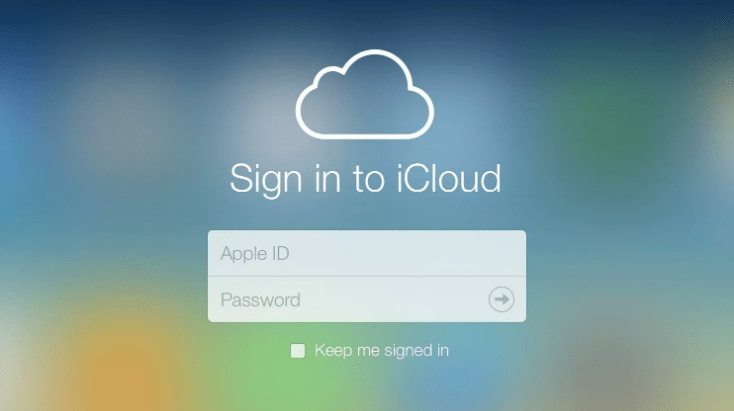
- затем необходимо из списка привязанных устройств выбрать то, которое нужно заблокировать и провести деактивацию.
Айфон можно заблокировать с помощью чужого смартфона. Нужно запустить на другом Айфоне приложение «Найти Айфон», затем авторизоваться с помощью логина и пароля и заблокировать устройство, поставив режим пропажи.
Все вышеперечисленные способы доступны только при наличии включенного функционала «Найти Айфон». Если пользователь деактивировал данный инструмент, то он не сможет заблокировать девайс.
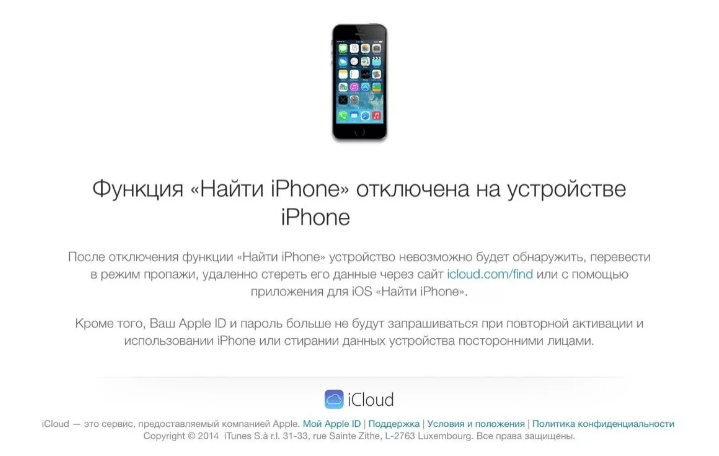
Инструкция для Android
Прежде, чем приступать к блокировке телефона на базе системы Андроид, необходимо убедиться, что он соответствует следующим требованиям:
- устройство находится во включенном состоянии;
- на смартфоне имеется доступ к интернету;
- на устройстве активирован Google-аккаунт и девайс синхронизирован с ним;
- на телефоне включено разрешение на сканирование местоположения;
- включена ли функция поиска устройства.
У Андроид-устройств имеется много требований к девайсу, который необходимо заблокировать. Но без наличия данных пунктов, активация удаленной защиты невозможна. Специалисты рекомендуют заранее позаботиться о включении всех функций и разрешений.
Первым делом можно попробовать заблокировать Android-смартфон с помощью компьютера.
Инструкция выглядит следующим образом:
- необходимо перейти на сайт google.com/android/find;
- затем пройти процедуру авторизации с помощью своей электронной почты и логина, войти нужно в тот аккаунт, который привязан к потерянному смартфону;
- на правой половине экрана можно будет увидеть карту с местоположением устройства, слева же будет перечень доступных действий;
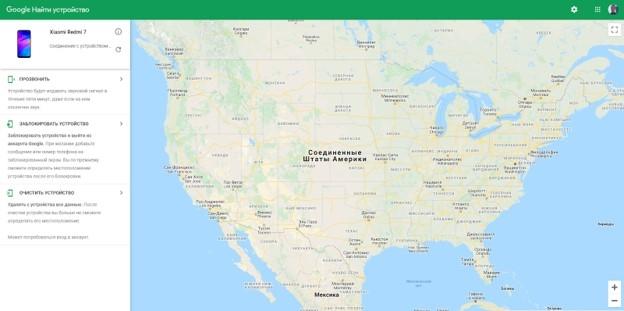
- нужно выбрать пункт «Заблокировать», далее система предложит ввести текстовое сообщение, которое будет отображаться на экране потерянного девайса;

- в конце потребуется подтвердить блокировку.
Также можно попробовать выполнить блокировку через другой смартфон. Для этого способа потребуется скачать и установить приложение «Find My Device». Утилита позволяет отслеживать местоположение смартфонов и удаленно совершать определенные действия.
Пошаговое руководство выглядит следующим образом:
- необходимо установить программу «Find My Device»;
- далее необходимо войти в свой Гугл-аккаунт (можно войти в качестве гостя);
- в появившемся окне выбрать тот девайс, который был утерян;
- кликнуть на пункт «Заблокировать».
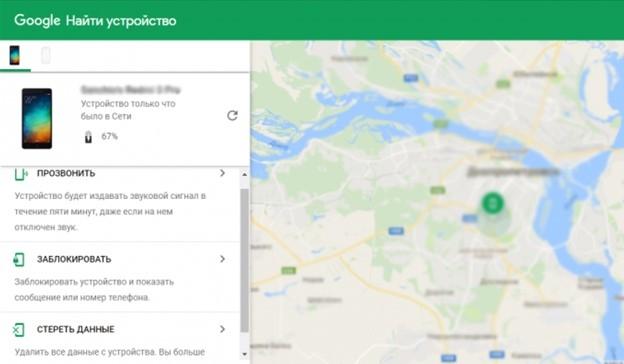
Приложение очень схоже с функционалом Гугла «Найти устройство». Рекомендуется также удалить все личные данные с потерянного смартфона, для этого нужно воспользоваться пунктом «Стереть данные».
Блокировка Windows Phone
Блокировка телефона на базе Windows состоит из двух этапов.
Первый выглядит следующим образом:
- необходимо перейти на сайт account.microsoft.com/devices, после чего войти в свою учетную запись с помощью логина и пароля;
- далее нужно выбрать смартфон, затем кликнуть на пункт «Найти мое устройство»;
- появится карта, на которой будет отображено последнее местоположение девайса, следует учитывать, что если на телефоне отключен доступ к интернету, то локация может быть уже неактуальной.
Как только смартфон был найден и пользователь уверен, что полученные сведения верны, необходимо приступать ко второму этапу:
- потребуется кликнуть на пункт «Заблокировать»;
- система предложит ввести сообщение, которое будет отображаться на экране заблокированного телефона;
- в конце необходимо подтвердить свои действия и заблокировать телефон.
Ни один новый владелец не сможет воспользоваться устройством, если он не является администратором учетной записи, с которой была проведена блокировка.
Чтобы блокировка прошла успешно, необходимо, чтобы на телефоне была включена функция отслеживания местоположения. Также устройство должно быть активным и подключенным к интернету.
Что делать, если не получается заблокировать
Невозможность блокировки может возникнуть в следующих случаях:
- устройство не подключено к интернету;
- смартфон был отключен;
- не активирована функция отслеживания устройства;
- отключена геолокация.
На Айфонах ошибка поиска может возникнуть из-за отключенной функции «Найти iPhone». В данной ситуации провести блокировку невозможно, поэтому пользователь не сможет защитить свои личные данные.
Как найти телефон через Google
Чтобы пользователь смог отыскать смартфон через Google систему, необходимо учитывать несколько факторов:
- Устройство должно быть привязано к Гугл-аккаунту.
- Телефон должен быть включенным и иметь доступ к интернету.
- В телефоне должна быть активирована геолокация.
- Функция «Поиск устройства» также должна быть активна.
Для поиска смартфона необходимо следовать несложной инструкции:
- необходимо взять другой смартфон и установить на него программу «Find My Device»;
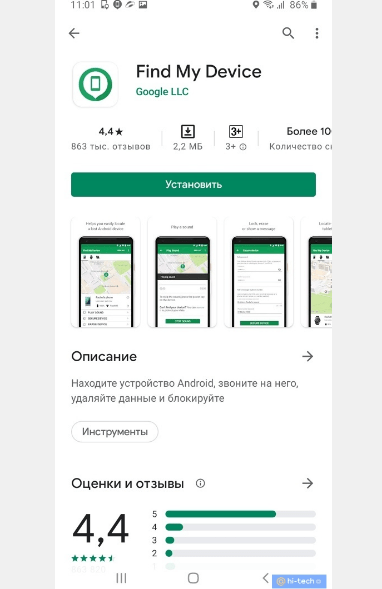
- далее следует авторизоваться в свой Гугл-аккаунт с помощью логина и пароля;
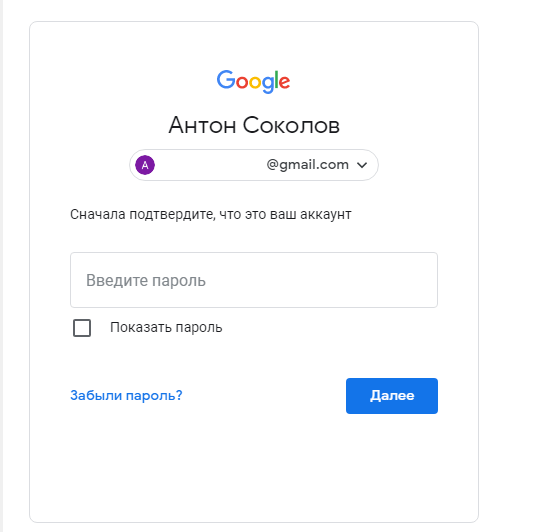
- если на устройстве активирована двухфакторная аутентификация, то важно позаботиться о наличии резервного номера телефона для восстановления доступа, также можно воспользоваться специальными кодами;
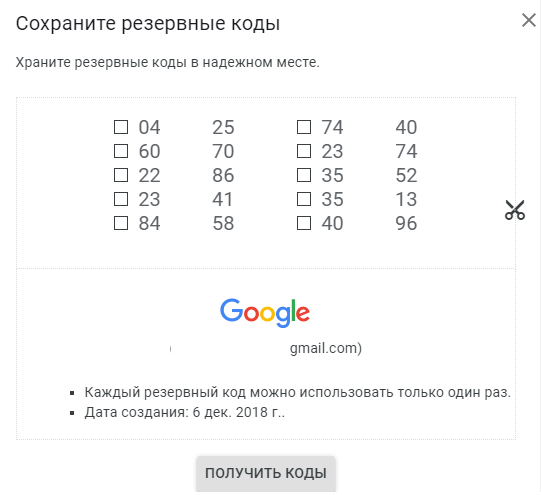
- следующим пунктом будет выбор подходящего устройства из перечня доступных;
- сразу после этого нужный смартфон отобразится на карте в правой части экрана.
Как найти телефон на базе iOS
Для нахождения устройства на базе iOS необходимо воспользоваться простой инструкцией:
- взять любое доступное устройство из серии Apple и с его помощью войти в программу «Найти iPhone»;
- далее войти в аккаунт с помощью Apple ID и пароля;
- после входа появится интерактивная карта, где пользователь увидит последнее местоположение Айфона.
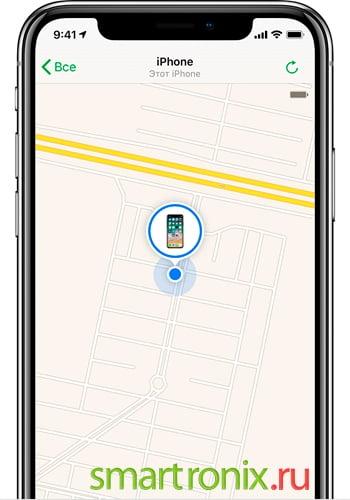
Следует учитывать, что поиск устройства возможен, только в том случае, если оно включено и имеет доступ к интернету.
Также пользователь может отыскать Айфон с помощью сайта icloud.com. Там потребуется пройти авторизацию и выбрать нужное устройство. После этого на карте будет отображено место последней активности смартфона.
Как найти телефон по IMEI
Процедура будет выглядеть следующим образом:
- потребуется обратиться в полицию, предоставив все сведения об устройстве, включая IMEI-номер;
- полиция сделает запрос к сотовым операторам, предоставив им серийный номер смартфона;
- оператор просматривает местоположение устройства по своим базам, полученные сведения направляются в правоохранительные органы.
Поиск телефона по IMEI может занять несколько недель.
Существуют специальные программы, позволяющие отыскать устройство при наличии данных об IMEI номере и модели телефона. Но большинство подобных приложений предназначено для кражи личных данных пользователей, отыскать устройство не получится, в используемые сведения попадут в руки третьих лиц.
Часть первая: когда сделать уже почти ничего нельзя
Сначала пару грустных слов для тех, чей пропавший телефон не был подключён к сервисам, помогающим его найти, не был заблокирован паролем или отпечатком пальца. Найти свой телефон вы сможете разве что в случае крайней удачи. Впрочем, это не значит, что ничего не нужно делать.
Смартфон — кладезь персональной информации и через него можно получить доступ к вашим банковским счетам и картам. Нередко для перевода денег на чужую карту достаточно отправить SMS. Злоумышленнику откроется доступ во все ваши мессенджеры и социальные сети, к контактам, фотографиям и многому другому.
Итак, если на пропавшем телефоне не был установлен пароль для блокировки экрана, первым делом попробуйте заблокировать свою SIM-карту. Это уменьшит риски использования посторонним человеком банковских и других сервисов, привязанных к вашему номеру. Блокировку SIM-карты можно произвести тремя способами:
- позвонить в call-центр своего оператора;
- зайти в близлежащий салон связи с паспортом и попросить сотрудника;
- самостоятельно через личный кабинет на сайте оператора.
Cделав это, вы сохраните деньги на банковском счёте и ограничите доступ к данным на SIM-карте — контактам и сообщениям. Блокировать SIM-карту нужно и в том случае, если ваш телефон был защищён кодом, а сама SIM-карта — нет: её могут переставить в другой гаджет.
Если по каким-то причинам у вас не получается заблокировать SIM-карту быстро, а к номеру телефона привязана банковская карта, срочно блокируйте эту карту, позвонив или иным образом обратившись в свой банк.
Часть вторая: про то, как геолокация благоволит предусмотрительным
Внезапно обнаружив потерю смартфона или планшета, можно оперативно попробовать найти его с помощью геолокации. А если и не вернуть, то хотя бы обезопасить свои данные. Но шанс сделать всё это у вас появится, только если заранее, до потери вы настроили соответствующие сервисы:
- на Android-гаджете: пункт «Найти устройство» в настройках привязанного к смартфону Google-аккаунта («Настройки» на телефоне — Google — «Безопасность»).
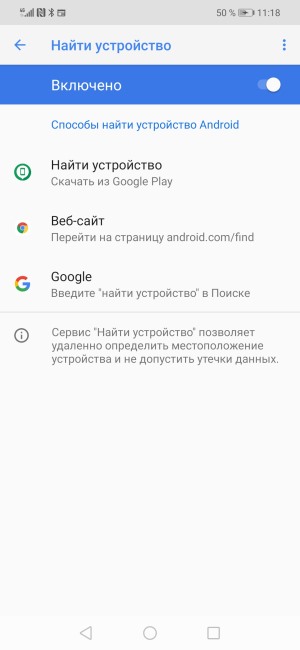
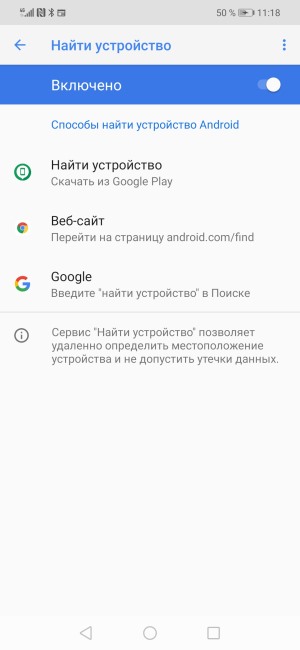
Включите удаленный поиск устройства
- на iPhone или iPad: функцию «Найти iPhone» в настройках в разделе «Локатор», а ещё можно установить соответствующее приложение.
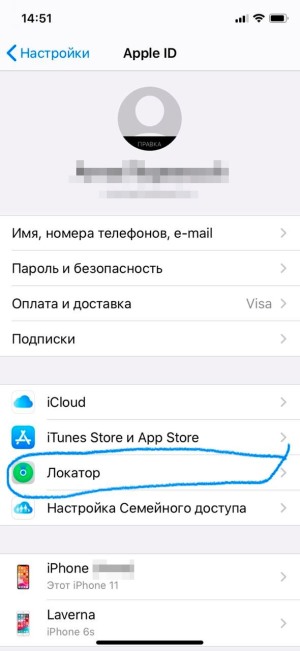
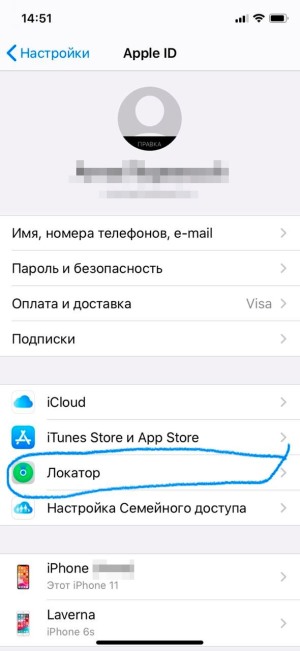
Включите опцию «Найти iPhone» заранее
В любом случае нужно держать включённой спутниковую навигацию на вашем гаджете, иначе смысла во всех настройках почти нет. Утраченный смартфон нужно попробовать отследить ещё до блокировки SIM-карты, а значит, как можно быстрее. Вам, конечно, потребуется другой смартфон или ПК с доступом в интернет, а искать вы будете здесь:
- «Найти устройство» — сервис Google для смартфонов и планшетов на Android;
- «Найти iPhone» — сервис для гаджетов Apple.
Даже если ваш смартфон и его SIM-карта надёжно защищены паролем, важно не тянуть с поиском по геолокации, пока утраченный гаджет ещё подключён к мобильному интернету. Вообще говоря, вы почти ничего не успеете сделать, если нашедший или укравший ваш смартфон просто выключит его.
Потеряв телефон, люди часто обращаются к своему оператору связи и просят предоставить информацию о местонахождении пропажи. Да, действительно, операторы связи могут это отследить. Но по закону они не имеют права разглашать эти данные кому-либо, в том числе и вам, без решения суда или запроса полиции.
Возвращаем смартфон назад
Если вам удалось определить местоположение телефона с помощью описанных выше сервисов, вы сможете не только увидеть, что, например, забыли его на работе или у Васьки в гостях, но и включить на нём звуковой сигнал. Это может быть полезно, например, когда вы в толпе, а по геолокации видно, что устройство совсем рядом.
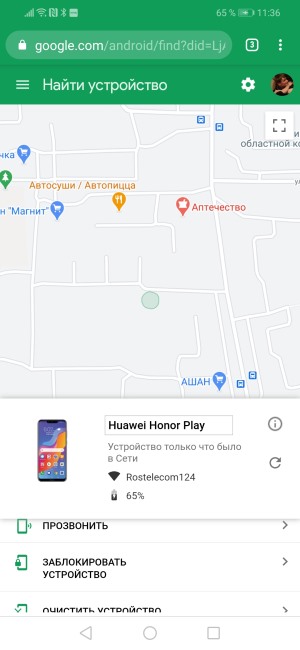
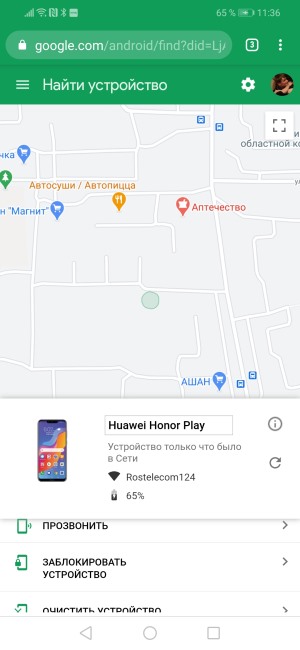
Поиск смартфона через сервис Google
Блокировка данных
Геолокация может не помочь. С её помощью вы можете увидеть, что гаджет уже далеко от мест, где вы бывали, или вовсе выключен. В этом случае через всё тот же сервис, с помощью которого вы пытались обнаружить устройство, полезно его заблокировать или даже удалить все данные. Эта крайняя мера полезна, когда информация на телефоне не должна ни в коем случае попасть в чужие руки: корпоративные и личные секреты, пароли от интернет-сервисов и прочее. Блокировка или удаление данных произойдёт, когда гаджет подключится к интернету.
Если самостоятельные поиски смартфона не помогли, а вам очень нужно вернуть гаджет, придётся обращаться в полицию. Для этого в идеале нужно знать серийный номер своего телефона — IMEI. Он указан в документах к телефону. Если они сохранились, берите их и идите в ближайшее отделение, пишите заявление, описав всё, что знаете о случившемся, требуйте подтверждение того, что заявление принято.
Третья часть: готовимся к худшему
Итак, подготовиться к тому, что у вас украдут смартфон или вы его потеряете, можно и нужно. Вот что могу посоветовать:
- Заблокируйте SIM-карту PIN-кодом. Никто не сможет звонить с вашего номера и воспользоваться сервисами, привязанными к нему, никто не выведет деньги с вашего мобильного счёта.
- Заблокируйте экран смартфона PIN-кодом (отличабщимся от кода SIM-карты), отпечатком пальца или другим предусмотренным образом. Так вы закроете для постороннего доступ к вашим данным на телефоне. Во всяком случае, очень сильно осложните.
- Включите геолокационные сервисы, позволяющие отследить местоположение гаджета, заблокировать устройство, удалить данные с него.
- Установите приложение, которое защитит ваши данные. Например, я сам пользуюсь «Kaspersky Security для МТС» с функцией «Анти-Вор». Она защищает фотографии, контакты и другие данные на телефоне от посторонних и помогает найти потерянный или украденный аппарат по геолокации и при помощи сирены.
И вот ещё что. Я всегда ношу в своём рюкзаке второй телефон, запасной, держу его заряженным. Большинство возможностей для быстрого обнаружения пропавшего телефона требуют подключения к интернету. А где вы его посреди улицы найдёте, если для интернета у вас было только то, что вы потеряли? В общем, если у вас нет резервного смартфона, самое время выбрать — из недорогих.
Как заблокировать потерянное устройство или стереть с него все данные
Если ваш телефон, планшет или ноутбук потерян или украден, выполните указанные ниже действия, чтобы защитить данные на нем.
Они могут помочь вам узнать местоположение устройства или защитить свои данные.
Шаг 1. Защитите данные на своем телефоне, планшете или устройстве Chromebook
Попробуйте позвонить на телефон, удаленно выйти из аккаунта или заблокировать устройство.
Потеряли компьютер с Windows, macOS или Linux? Такие устройства не показаны в списке «Поиск телефона». Измените пароль аккаунта Google.
- Откройте браузер, например Google Chrome
. Если вы пользуетесь чужим устройством, включите режим инкогнито.
- Перейдите на страницу Аккаунт Google.
- Выберите вкладку «Безопасность», найдите раздел «Ваши устройства» и нажмите Управление устройствами.
- Выберите пропавший телефон, планшет или Chromebook из списка ваших устройств. Вы увидите, где и когда устройство было использовано в последний раз.
- Рядом с разделом «Доступ в аккаунт» нажмите Выйти. Следуйте инструкциям на экране, чтобы закрыть доступ к аккаунту Google и связанным с ним приложениям на этом устройстве.
- Если вам удалось найти устройство, войдите в аккаунт Google снова.
Чтобы найти потерянный телефон или планшет, нажмите Найти потерянное устройство. Следуйте инструкциям на экране, предлагающим различные способы найти устройство и защитить данные на нем.
Если вы пользуетесь чужим устройством, после завершения всех процедур закройте окно в режиме инкогнито, чтобы выйти из своего аккаунта.
Другие советы
- Если вы потеряли iPhone, узнайте, как найти и защитить устройство с помощью iCloud.
- Обратитесь к своему оператору мобильной связи, чтобы:
- включить перенаправление звонков на другой номер;
- заказать новую SIM-карту;
- заблокировать прежнюю SIM-карту, чтобы с вашего номера не могли позвонить или отправить сообщение.
Устройства нет в списке
Убедитесь, что вы вошли в нужный аккаунт Google.
- Чтобы устройство оказалось в списке, на нем должен быть выполнен вход в аккаунт через приложение Google (например, Gmail или YouTube).
- Компьютеры с Windows, macOS или Linux не отображаются в списке «Поиск телефона».
Если устройства по-прежнему нет в списке, перейдите к следующему шагу.
Шаг 2. Измените пароль аккаунта Google
Тот же самый пароль, который вы вводите при входе в аккаунт, используется и для работы с другими продуктами Google, например Chrome, Gmail или YouTube. Подробнее о том, как выбрать надежный пароль…
- Откройте страницу Аккаунт Google. При необходимости выполните вход.
- В разделе «Безопасность» выберите Вход в аккаунт Google.
- Нажмите Пароль. Если потребуется, выполните вход ещё раз.
- Введите новый пароль и нажмите Сменить пароль.
- Сменить пароль
Шаг 3. Измените сохраненные пароли
Если ваше устройство находится у постороннего человека, рекомендуем изменить все сохраненные на нем пароли, в том числе для аккаунта Google.
- Откройте страницу passwords.google.com.
- Войдите в аккаунт Google.
- Обратитесь к списку «Сайты с сохраненными паролями».
- В нем представлены пароли, сохраненные в вашем аккаунте, а не на потерянном устройстве.
- Чтобы изменить пароль, откройте приложение или зайдите на сайт.
- Измените пароль.
Совет. Следите за состоянием счетов, чтобы пресечь незаконные списания средств. Обращайте внимание на выписки по банковской карте. Если вы обнаружите подозрительные транзакции, сообщите об этом компании, выпустившей карту.
Статьи по теме
- Подготовка на случай утери устройства Android
- Как найти устройство Android, заблокировать его или удалить с него все данные
Эта информация оказалась полезной?
Как можно улучшить эту статью?
Собрались заказать пиццу или позвонить в офис и вдруг осознали, что смартфона нет? В кармане пусто, в сумке тоже, друг не брал? Возможно, телефон украли. Но погодите паниковать. Если вы читали наш пост-инструкцию о том, как защитить смартфон и данные на нем на случай кражи, и последовали всем советам, можете выдохнуть — важная информация в безопасности, и вы сможете ее восстановить на новом телефоне. Впрочем, даже если ваш смартфон оказался в чужих руках неподготовленным, есть несколько способов снизить ущерб.
- Хороший сценарий
- Плохой сценарий
- Заблокируйте SIM-карту
- Предупредите близких
- Заблокируйте смартфон
- Отвяжите карты
- Добавьте смартфон в стоп-лист по IMEI
- Что дальше?
- Обратитесь в полицию
- Восстановите связь
- Смените пароли
- Верните свои данные
- Не расстраивайтесь
Хороший сценарий
Ваш телефон достался вору заблокированным, вся информация на нем зашифрована, а сим-карта защищена PIN-кодом. В этом случае остается сделать вот что:
- Воспользоваться сервисом для поиска устройств (Найти устройство — для телефонов Android, Локатор — для iPhone), обозначить смартфон как пропавший, вывести на экран сообщение с номером друга или родственника, по которому с вами можно связаться, если смартфон все-таки не украден, а потерялся.
- Если все же смартфон не найдется, на всякий случай стоит все-таки дистанционно удалить с аппарата всю информацию и связаться с оператором для блокировки сим-карты.
- После этого останется купить новый смартфон и восстановить свои данные из резервной копии.
Также рекомендуем после кражи сохранять бдительность. В случае дорогостоящих смартфонов воры часто используют тот самый резервный номер друга или родственника, чтобы с помощью фишинга или социальной инженерии выманить у владельца украденного смартфона пароль от аккаунта Google или Apple ID. Если им это удастся, то они смогут отвязать аппарат от аккаунта, сбросить его и продать подороже, вместо того чтобы разбирать на запчасти.
Вот две реальных истории о том, как это происходит: с фишинговыми SMS якобы от Apple «ваш iPhone был обнаружен» и звонком от сердобольного сотрудника сервис-центра, если SMS не подействовала. Одним словом, ко всем звонкам и SMS, связанным с украденным телефоном, мы рекомендуем относиться с максимальным подозрением и ни в коем случае не вводить и не рассказывать пароль от аккаунта Google или Apple ID.
Плохой сценарий
Со сравнительно хорошим вариантом разобрались, теперь поговорим о более неприятном варианте: смартфон в чужих руках, и он не защищен — может быть, на нем даже не установлена блокировка экрана. В этом случае действовать нужно быстро. Первое, что вам потребуется — другой телефон, с которого можно сделать несколько звонков. Попросите позвонить в магазине, кафе или остановите такси и одолжите телефон у водителя.
Заблокируйте SIM-карту
Первый звонок — вашему сотовому оператору. Сообщите сотруднику оператора об утере SIM-карты и попросите помочь заблокировать ее. После успешной блокировки SIM-карты похититель не сможет выдать себя за вас — позвонить с вашего номера или получить SMS с кодом подтверждения для смены пароля или подтверждения какой-нибудь транзакции.
Предупредите близких
Второй звонок — кому-нибудь из близких друзей или родственников. Спокойно объясните, что телефон украли, но с вами все в порядке. Попросите их предупредить знакомых о том, что с вашего номера могут поступать сообщения или вызовы от посторонних с просьбами выслать денег или вопросами, которые следует игнорировать. Возможно, также стоит попросить их опубликовать в соцсетях предупреждение, если у вас совпадает круг друзей.
Заблокируйте смартфон
Для блокировки украденного смартфона вам потребуется Интернет. Кроме того, крайне желательно делать это на безопасном устройстве, потому что придется вводить пароль. Поэтому доберитесь до дома, работы или, если это позволит существенно сэкономить время, зайдите в гости к живущему неподалеку знакомому.
Первым делом войдите в аккаунт Google или Apple ID. Если вы делаете это с чужого устройства и у вас установлена двухфакторная аутентификация, то это может стать проблемой. Ведь код подтверждения в SMS или в приложении-аутентификаторе вы по понятным причинам не получите — телефон-то украли. Для устройств на базе Android существует процедура смены пароля без SMS. Для этого вам потребуется ввести один из резервных кодов, которые вы получили во время настройки двухфакторной аутентификации. На iPhone также можно восстановить доступ к аккаунту, отправив код подтверждения на доверенный номер телефона или устройство.
После того как вам удалось войти в аккаунт Google или Apple ID, надо сделать следующее:
- Войдите в раздел Безопасность (для телефонов Android) или в приложение Локатор (для iPhone) и найдите пропавший смартфон в списке устройств.
- Если смартфон включен и на нем активна геолокация, его местоположение отобразится на карте. Впрочем, даже если на ней отчетливо видно, где именно вор ходит с вашим телефоном, не пытайтесь его преследовать — это может быть опасно. Лучше обратитесь за помощью в полицию.
- Выберите пункт Заблокировать устройство. Система предложит ввести сообщение для экрана блокировки и резервный номер, по которому с вами можно связаться. Теперь на смартфоне будет отображаться только это послание. Если телефон не украден, а просто потерялся, нашедший сможет позвонить вам. Будьте осторожны! Мошенники тоже могут выйти с вами на связь под видом сотрудников техподдержки в надежде выведать пароль к аккаунту.
- Если на устройстве осталась важная конфиденциальная информация, имеет смысл пойти на крайние меры и стереть ее удаленно. Это можно сделать в том же разделе. Но учтите, что отследить телефон больше не получится, а часть данных на SD-карте может сохраниться даже после очистки.
Отвяжите карты
Google и Apple могут предложить сделать это при блокировке смартфона с помощью функции Find My или Найти устройство, но если нет — вручную отмените привязку банковских карт к устройству в настройках аккаунта. Сами карты блокировать не нужно — конечно, если их не украли заодно с телефоном.
Для устройств Android:
- Войдите в аккаунт Google и перейдите в меню Платежи и подписки.
- Нажмите Настроить способ оплаты.
- Удалите свои банковские карты.
Для iPhone:
- Войдите в свою учетную запись Apple ID. Найдите украденный iPhone в разделе Устройства.
- Под списком карт нажмите Удалить все.
Добавьте смартфон в стоп-лист по IMEI
В некоторых странах можно не только заблокировать SIM-карту, но и внести украденный телефон в стоп-лист. Для этого оператору нужно сообщить IMEI — идентификационный номер устройства. Если вы не выкинули коробку, в которой продавался телефон, и она у вас под рукой, то этот номер можно найти на ней.
На Android его также можно узнать через сервис Поиск телефона.
- Нажмите на кнопку с буквой i в кружке около изображения вашего телефона.
- Код IMEI отобразится во всплывающей подсказке.
Для iPhone это можно сделать на сайте appleid.apple.com:
- Выполните вход с помощью идентификатора Apple ID, который вы использовали на украденном устройстве.
- Прокрутите вниз до раздела Устройства. Выберите свой iPhone и найдите его IMEI.
В теории, после того как оператор внесет IMEI в черный список, смартфон не сможет подключиться к мобильной сети даже с другой SIM-картой. Эта услуга доступна, например, в США, Великобритании, Турции, Латвии и некоторых странах Латинской Америки. В России ее пока нет, но, возможно, она скоро появится.
Что дальше?
Вы сделали все первоочередное, чтобы защититься от мошенников. Теперь можно выдохнуть и заняться ликвидацией возможных последствий уже в более расслабленном состоянии.
Обратитесь в полицию
Сообщите полицейским о краже, назовите мобильного оператора, номер и приметы телефона. Это может немного увеличить шансы на то, что смартфон удастся вернуть. Уточните, куда вам нужно подойти, и напишите заявление. Иногда телефоны возвращаются даже спустя несколько лет.
Восстановите связь
В России новую SIM-карту можно получить в салоне связи вашего оператора при наличии паспорта или другого документа, удостоверяющего личность (если номер оформлен на другого человека, может потребоваться еще и нотариально заверенная доверенность). Как правило, в случае утраты она выдается бесплатно. Условия перевыпуска SIM-карт зарубежных операторов, таких как T-Mobile, Verizon, AT&T, Vodafone и так далее, отличаются в зависимости от региона: консультанты T-Mobile, к примеру, могут попросить вас назвать специальный пароль. Присмотрите себе временный телефон или возьмите дома запасной смартфон, если он у вас есть, чтобы не оставаться без связи.
Смените пароли
Постарайтесь сменить как можно больше паролей, которые вы использовали в приложениях и сохраняли в мобильном браузере. После замены установите везде двухфакторную аутентификацию с привязкой к восстановленному телефону.
Верните свои данные
Если до потери устройства вы включали на нем резервное копирование, то даже на полностью очищенном (и уж тем более новом) смартфоне можно будет восстановить все сведения, вплоть до SMS-сообщений.
Вот инструкции, как это сделать на Android и на iPhone.
Не расстраивайтесь
Конечно, потеря смартфона — это серьезный стресс для вас и угроза для ваших данных. Однако если действовать по инструкции, заранее копировать данные и все надежно защитить, можно обойтись минимальными жертвами. Не стоит отчаиваться из-за кражи или утери гаджета, ведь главное — ваша личная безопасность.
Download Article
Download Article
This wikiHow teaches you how to lock down a missing or stolen smartphone. Locking down a smartphone makes it much more difficult to login attempts and hard resets, meaning that the phone is virtually useless until you unblock it. You can block a missing or stolen iPhone, Android, or Samsung Galaxy phone by using the manufacturer’s «Find» website, which requires that your phone have the manufacturer’s «Find» service (e.g., Find My iPhone) enabled on the phone in question. Since each phone is different, these methods may not work for every phone. If you are having trouble locking down your phone, contact your wireless carrier for assistance.
-

1
Go to https://www.icloud.com/ in your web browser. You can use any web browser on PC or Mac.
- This will only work if Find My iPhone is enabled on your iPhone.
-

2
Log into iCloud. Enter the email address and password associated with your Apple ID. Then click the arrow icon to the right of the Apple ID and Password boxes.
- If you’re already logged into iCloud, skip this step.
Advertisement
-

3
Click Find iPhone. It’s has an icon that resembles a radar screen on the iCloud dashboard.
-

4
Click All Devices. It’s the green text at the top-center of the webpage. This displays a list of all your Apple devices.
-

5
Click the device you want to lock. It is listed below «All Devices» at the top of the screen.
- If your iPhone is the only Apple item listed on your Apple ID account, you may not have to do this step.
-

6
Click Lost Mode. It’s at the bottom of the window on the right side of the webpage. Doing so will open a new page in the window.
-

7
Enter a contact phone number. Type in a recovery phone number at which you can be reached. This number will display on your iPhone’s locked screen.
- This step is optional but recommended.
-

8
Click Next. It’s in the top-right corner of the window.
-

9
Enter a message. Type in a message to display on your phone’s screen. The default message is «This iPhone has been lost. Please contact me.» You can use this message or type your own.
-

10
Click Done. It’s in the top-right corner of the window. This will place your iPhone in Lost Mode, meaning that it won’t be unlockable or usable until you remove it from Lost Mode.
- You can deactivate Lost Mode by clicking Lost Mode and then clicking Stop Lost Mode at the bottom of the drop-down menu.
-

11
Erase your iPhone if necessary. In a worst-case scenario, deleting your phone’s data entirely is better than losing it to an unknown thief. Use the following steps to erase your iPhone:
- Click Erase iPhone
- Click Erase when prompted.
- Enter your Apple ID password and any other information that’s requested.
- Click Erase again if prompted.
Advertisement
-

1
-

2
Log into the website with your Google account. Enter the email address and password for the Google account on the Android device you want to lock.
- If you are already logged into the Google account associated with your Android phone, skip this step
-

3
Click the icon for the phone that you want to lock down. The phone icons are in the upper-left corner of the webpage.
-

4
Click Secure Device. It’s the second tab in the left sidebar menu on the webpage. Doing so opens two text boxes below the «Secure Device» header.
-

5
Type a message. This message will display on the lock screen while your phone is locked. This is optional but recommended.
- For example, you could type «This phone has been lost. Please contact me.» as a recovery message.
-

6
Type a recovery phone number in the «Phone number» text box. This phone number will be displayed on your Android’s lock screen while your phone is locked. Be sure to type a phone number you can be reached at.
- As with the recovery message, this step is optional but recommended.
-

7
Click Secure Device. It’s a green button at the bottom of the «Secure Device» header in the menu on the left. Doing so will place your Android under a lock, making it nearly impossible for someone to break into it or access your data.
- Click Security Checkup to review recent activity on your phone. This can help you determine if the phone was stolen.
- If you find your phone, you can unlock it using the passcode you use to unlock your phone.
-

8
Erase your Android if necessary. In a worst-case scenario, deleting your phone’s data entirely is better than losing it to an unknown thief. To erase your Android phone, use the following steps:
- Click Erase Device in the sidebar menu to the left.
- Click the green button that says Erase Device.
- Enter your Google password, if prompted.
- Click Erase in the pop-up.
Advertisement
-

1
-

2
Click SIGN IN. It’s the blue button in the middle of the webpage.
-

3
Enter your account login information. Type in your Samsung email address or phone and password.
-

4
Click SIGN IN. Doing so will open a list of your Samsung phones and tablets.
- If this is the first time you are logging in to your Samsung account, you will need to click circles next to «I agree to the «Privacy Policy», and «I agree to the use of Location information». Then click the blue button that says Agree.
-

5
Click the Samsung device you want to lock. The devices are listed below «My devices» in the sidebar menu on the left.
-

6
Click Lock. It’s in the window on the right side of the webpage. It’s below the icon that resembles a smartphone with a padlock next to it.
-

7
Click Next. It’s the blue button at the bottom of the pop-up menu in the middle of the webpage. The pop-up explains that this will lock your screen with an emergency contact listed on your screen, and prevent your Samsung device from being turned off.
-

8
Enter a pin and confirm it. Type a 4-8 digit PIN in the two bars at the top of the window under «Step 1». Type the same PIN in both boxes.
-

9
Type a contact phone number. Use the text box below «Step 2» to type an emergency contact number that you can be reached at.
- If this is an international number, select «International» from the drop-down menu above the text box.
-

10
Type a message to display on the lock screen. This is the message that displays on the lock screen after you lock your phone. The default message is «This phone has been lost».
-

11
Click Lock. It’s the blue button at the bottom of the page. This locks your phone.
- If you find your phone, enter the PIN you typed and tap Ok to unlock your phone.
-

12
Erase your phone if necessary. If you suspect your phone has been stolen, you can erase the data on your phone so that it does not fall into the hand of a thief. Use the following steps to erase your Samsung phone:
- Click Erase data below the trashcan icon in the window on the right.
- Click Erase.
Advertisement
-

1
Contact your carrier. If you know that your phone has been stolen, you should contact your carrier immediately. Your carrier will be able to disable the service for your phone line, preventing the person who stole your phone from using your phone to make calls and texts. Your carrier can also provide you with your phone’s IMEI number, which you’ll need in order to file a police report. Use the following numbers to contact your carrier:
- T-Mobile: 1-877-453-1304
- Verizon: 1-800-922-0204
- Sprint: 1-888-211-4727
- AT&T Mobility: 1-800-331-0500
-

2
Contact your local police department. Head to your local police station or call your local non-emergency number and report your stolen phone. Give as much detail as possible, and be sure to have your phone’s IMEI number handy, as most police reports require it. Not only will filing a police report potentially help get your phone back, it will allow you to file an insurance claim and prove that you didn’t have your phone if fraudulent charges appear.
-

3
Contact insurance if necessary. If you have insurance on your phone, you can start the replacement process once you have a police report reference number. Contact your phone’s insurance company for directly applicable instructions on how to get the process started.
Advertisement
Add New Question
-
Question
What do I do if I lost my IMEI number to block the phone?

You need to contact your phone carrier to have it blocked. They will need your permission to access your account. Once they are able to check your IMEI, you need to inform them to have it blocked.
-
Question
Does the SD card get blocked if the phone is blocked?

No, the phone can be blocked because its number can be tracked remotely. However, the SD card is not unique to that phone number and can be used in another device.
-
Question
Can flashing erase my Gmail lock password for my lost phone?

Yes. However, if you stole the device, the serial will block it from activating properly.
See more answers
Ask a Question
200 characters left
Include your email address to get a message when this question is answered.
Submit
Advertisement
-
Not all Android phones are compatible with the Samsung site, but you should be able to use both Find My Device and Find My Mobile with Samsung Android phones.
Thanks for submitting a tip for review!
Advertisement
-
Never attempt to recover a stolen phone yourself—leave it up to the police to find and recover your phone.
Advertisement
About This Article
Article SummaryX
1. Go to https://www.icloud.com/#find for iPhone, https://www.google.com/android/find for Android, or https://findmymobile.samsung.com/ for Samsung devices.
2. Log in with your username and password.
3. Select the mobile device you want to lock.
4. Enter a PIN, if prompted.
5. Enter a contact phone number.
6. Enter a brief lost message.
7. Click Lock or Done.
8. Click the option to erase your phone, if you suspect it might look alike.
Did this summary help you?
Thanks to all authors for creating a page that has been read 582,527 times.
Did this article help you?
Download Article
Download Article
This wikiHow teaches you how to lock down a missing or stolen smartphone. Locking down a smartphone makes it much more difficult to login attempts and hard resets, meaning that the phone is virtually useless until you unblock it. You can block a missing or stolen iPhone, Android, or Samsung Galaxy phone by using the manufacturer’s «Find» website, which requires that your phone have the manufacturer’s «Find» service (e.g., Find My iPhone) enabled on the phone in question. Since each phone is different, these methods may not work for every phone. If you are having trouble locking down your phone, contact your wireless carrier for assistance.
-

1
Go to https://www.icloud.com/ in your web browser. You can use any web browser on PC or Mac.
- This will only work if Find My iPhone is enabled on your iPhone.
-

2
Log into iCloud. Enter the email address and password associated with your Apple ID. Then click the arrow icon to the right of the Apple ID and Password boxes.
- If you’re already logged into iCloud, skip this step.
Advertisement
-

3
Click Find iPhone. It’s has an icon that resembles a radar screen on the iCloud dashboard.
-

4
Click All Devices. It’s the green text at the top-center of the webpage. This displays a list of all your Apple devices.
-

5
Click the device you want to lock. It is listed below «All Devices» at the top of the screen.
- If your iPhone is the only Apple item listed on your Apple ID account, you may not have to do this step.
-

6
Click Lost Mode. It’s at the bottom of the window on the right side of the webpage. Doing so will open a new page in the window.
-

7
Enter a contact phone number. Type in a recovery phone number at which you can be reached. This number will display on your iPhone’s locked screen.
- This step is optional but recommended.
-

8
Click Next. It’s in the top-right corner of the window.
-

9
Enter a message. Type in a message to display on your phone’s screen. The default message is «This iPhone has been lost. Please contact me.» You can use this message or type your own.
-

10
Click Done. It’s in the top-right corner of the window. This will place your iPhone in Lost Mode, meaning that it won’t be unlockable or usable until you remove it from Lost Mode.
- You can deactivate Lost Mode by clicking Lost Mode and then clicking Stop Lost Mode at the bottom of the drop-down menu.
-

11
Erase your iPhone if necessary. In a worst-case scenario, deleting your phone’s data entirely is better than losing it to an unknown thief. Use the following steps to erase your iPhone:
- Click Erase iPhone
- Click Erase when prompted.
- Enter your Apple ID password and any other information that’s requested.
- Click Erase again if prompted.
Advertisement
-

1
-

2
Log into the website with your Google account. Enter the email address and password for the Google account on the Android device you want to lock.
- If you are already logged into the Google account associated with your Android phone, skip this step
-

3
Click the icon for the phone that you want to lock down. The phone icons are in the upper-left corner of the webpage.
-

4
Click Secure Device. It’s the second tab in the left sidebar menu on the webpage. Doing so opens two text boxes below the «Secure Device» header.
-

5
Type a message. This message will display on the lock screen while your phone is locked. This is optional but recommended.
- For example, you could type «This phone has been lost. Please contact me.» as a recovery message.
-

6
Type a recovery phone number in the «Phone number» text box. This phone number will be displayed on your Android’s lock screen while your phone is locked. Be sure to type a phone number you can be reached at.
- As with the recovery message, this step is optional but recommended.
-

7
Click Secure Device. It’s a green button at the bottom of the «Secure Device» header in the menu on the left. Doing so will place your Android under a lock, making it nearly impossible for someone to break into it or access your data.
- Click Security Checkup to review recent activity on your phone. This can help you determine if the phone was stolen.
- If you find your phone, you can unlock it using the passcode you use to unlock your phone.
-

8
Erase your Android if necessary. In a worst-case scenario, deleting your phone’s data entirely is better than losing it to an unknown thief. To erase your Android phone, use the following steps:
- Click Erase Device in the sidebar menu to the left.
- Click the green button that says Erase Device.
- Enter your Google password, if prompted.
- Click Erase in the pop-up.
Advertisement
-

1
-

2
Click SIGN IN. It’s the blue button in the middle of the webpage.
-

3
Enter your account login information. Type in your Samsung email address or phone and password.
-

4
Click SIGN IN. Doing so will open a list of your Samsung phones and tablets.
- If this is the first time you are logging in to your Samsung account, you will need to click circles next to «I agree to the «Privacy Policy», and «I agree to the use of Location information». Then click the blue button that says Agree.
-

5
Click the Samsung device you want to lock. The devices are listed below «My devices» in the sidebar menu on the left.
-

6
Click Lock. It’s in the window on the right side of the webpage. It’s below the icon that resembles a smartphone with a padlock next to it.
-

7
Click Next. It’s the blue button at the bottom of the pop-up menu in the middle of the webpage. The pop-up explains that this will lock your screen with an emergency contact listed on your screen, and prevent your Samsung device from being turned off.
-

8
Enter a pin and confirm it. Type a 4-8 digit PIN in the two bars at the top of the window under «Step 1». Type the same PIN in both boxes.
-

9
Type a contact phone number. Use the text box below «Step 2» to type an emergency contact number that you can be reached at.
- If this is an international number, select «International» from the drop-down menu above the text box.
-

10
Type a message to display on the lock screen. This is the message that displays on the lock screen after you lock your phone. The default message is «This phone has been lost».
-

11
Click Lock. It’s the blue button at the bottom of the page. This locks your phone.
- If you find your phone, enter the PIN you typed and tap Ok to unlock your phone.
-

12
Erase your phone if necessary. If you suspect your phone has been stolen, you can erase the data on your phone so that it does not fall into the hand of a thief. Use the following steps to erase your Samsung phone:
- Click Erase data below the trashcan icon in the window on the right.
- Click Erase.
Advertisement
-

1
Contact your carrier. If you know that your phone has been stolen, you should contact your carrier immediately. Your carrier will be able to disable the service for your phone line, preventing the person who stole your phone from using your phone to make calls and texts. Your carrier can also provide you with your phone’s IMEI number, which you’ll need in order to file a police report. Use the following numbers to contact your carrier:
- T-Mobile: 1-877-453-1304
- Verizon: 1-800-922-0204
- Sprint: 1-888-211-4727
- AT&T Mobility: 1-800-331-0500
-

2
Contact your local police department. Head to your local police station or call your local non-emergency number and report your stolen phone. Give as much detail as possible, and be sure to have your phone’s IMEI number handy, as most police reports require it. Not only will filing a police report potentially help get your phone back, it will allow you to file an insurance claim and prove that you didn’t have your phone if fraudulent charges appear.
-

3
Contact insurance if necessary. If you have insurance on your phone, you can start the replacement process once you have a police report reference number. Contact your phone’s insurance company for directly applicable instructions on how to get the process started.
Advertisement
Add New Question
-
Question
What do I do if I lost my IMEI number to block the phone?

You need to contact your phone carrier to have it blocked. They will need your permission to access your account. Once they are able to check your IMEI, you need to inform them to have it blocked.
-
Question
Does the SD card get blocked if the phone is blocked?

No, the phone can be blocked because its number can be tracked remotely. However, the SD card is not unique to that phone number and can be used in another device.
-
Question
Can flashing erase my Gmail lock password for my lost phone?

Yes. However, if you stole the device, the serial will block it from activating properly.
See more answers
Ask a Question
200 characters left
Include your email address to get a message when this question is answered.
Submit
Advertisement
-
Not all Android phones are compatible with the Samsung site, but you should be able to use both Find My Device and Find My Mobile with Samsung Android phones.
Thanks for submitting a tip for review!
Advertisement
-
Never attempt to recover a stolen phone yourself—leave it up to the police to find and recover your phone.
Advertisement
About This Article
Article SummaryX
1. Go to https://www.icloud.com/#find for iPhone, https://www.google.com/android/find for Android, or https://findmymobile.samsung.com/ for Samsung devices.
2. Log in with your username and password.
3. Select the mobile device you want to lock.
4. Enter a PIN, if prompted.
5. Enter a contact phone number.
6. Enter a brief lost message.
7. Click Lock or Done.
8. Click the option to erase your phone, if you suspect it might look alike.
Did this summary help you?
Thanks to all authors for creating a page that has been read 582,527 times.
Did this article help you?
Загрузить PDF
Загрузить PDF
В данной статье мы расскажем вам, как заблокировать потерянный или украденный смартфон. Когда вы заблокируете телефон, посторонние не смогут войти в систему или выполнить аппаратный сброс, в результате чего устройство окажется бесполезным для похитителей. Так, можно заблокировать потерянный или украденный смартфон iPhone, Android или Samsung Galaxy с помощью сайта производителя для поиска устройств. При этом необходимо, чтобы на смартфоне была включена функция поиска (например, “Найти iPhone”).
-

1
Откройте сайт iCloud. Перейдите по ссылке https://www.icloud.com/ в браузере.
- Необходимо, чтобы на устройстве была активирована функция “Найти iPhone”.
-

2
Войдите в iCloud. Введите адрес электронной почты для своего Apple ID и пароль, затем нажмите →.
- Пропустите этот шаг, если вы уже авторизировались в iCloud.
-

3
Нажмите Найти iPhone. Иконка в виде радара расположена на панели инструментов iCloud.
-

4
Выберите свой iPhone. Нажмите вкладку Все устройства в верхней части страницы, после чего выберите свое устройство iPhone в выпадающем меню.
- Если ваш iPhone — единственное устройство Apple, зарегистрированное для вашего Apple ID, то пропустите этот шаг.
-

5
Узнайте местоположение устройства. Когда сервис найдет ваш iPhone, в правой верхней части страницы появится всплывающее окно.
-

6
Нажмите Lost Mode (Режим пропажи). Кнопка находится в нижней части окна. После этого в окне откроется новая страница.
-

7
Введите номер телефона. Укажите резервный номер телефона, по которому с вами можно связаться. Этот номер телефона отобразится на заблокированном экране потерянного iPhone.
- Этот шаг рекомендуется выполнить в том случае, если вы считаете, что случайно потеряли свой телефон.
-

8
Нажмите Далее. Кнопка находится в правом верхнем углу окна.
-

9
Введите сообщение. Введите сообщение, которое отобразится на экране смартфона.
-

10
Нажмите Готово. Кнопка находится в правом верхнем углу окна. После этого iPhone будет переведен в режим пропажи Lost Mode и никто не сможет разблокировать смартфон, пока вы не отключите данный режим
- Чтобы деактивировать режим пропажи, нажмите Lost Mode и выберите Stop Lost Mode (Отключить режим пропажи) в нижней части выпадающего меню.
-

11
Сотрите все данные. В худшем случае лучше полностью удалить с устройства все данные, чтобы они не попали в руки злоумышленников. Выполните следующие действия:
- нажмите Стереть iPhone;
- нажмите Стереть;
- введите свой пароль для Apple ID и другую необходимую информацию;
- при необходимости снова нажмите Стереть.
Реклама
-

1
-

2
Войдите в учетную запись. Укажите электронный адрес и пароль для устройства Android, которое нужно заблокировать.
-

3
Выберите телефон. В левой части страницы нажмите на телефон, который нужно заблокировать.
-

4
Нажмите ЗАБЛОКИРОВАТЬ. Эта вкладка находится в левой части страницы. После этого под кнопкой ЗАБЛОКИРОВАТЬ откроется меню.
-

5
Введите пароль. Если в устройстве Android не установлен пароль для экрана блокировки, тогда нужно будет ввести временный пароль в поле «Новый пароль» и «Подтвердить пароль».
-

6
Введите сообщение. В поле «Сообщение для восстановления» введите текст сообщения, которое отобразится на экране блокировки смартфона. Этот шаг рекомендуется выполнить в том случае, если вы считаете, что случайно потеряли свой телефон.
-

7
Укажите номер телефона. В поле «Номер телефона» введите номер, по которому с вами можно связаться. Этот номер отобразится на заблокированном экране устройства Android.
- Это действие необязательно, как и в случае с сообщением.
-

8
Нажмите ЗАБЛОКИРОВАТЬ. Зеленая кнопка находится в нижней части страницы. После этого устройство будет заблокировано и никто не сможет получить доступ к вашим данным.
-

9
Сотрите все данные. В худшем случае лучше полностью удалить с устройства все данные, чтобы они не попали в руки злоумышленников. Чтобы удалить все данные с устройства, выберите свой смартфон, нажмите вкладку СТЕРЕТЬ ДАННЫЕ и следуйте указаниям на экране компьютера.
Реклама
-

1
-

2
Нажмите ВОЙТИ. Кнопка находится в центральной части страницы.
-

3
Введите данные для входа в аккаунт. Укажите адрес электронной почты и пароль.
-

4
Поставьте флажок «Я не робот». Данный пункт находится в нижней части страницы.
-

5
Нажмите ВОЙТИ. Откроется список ваших смартфонов и планшетов Samsung.
-

6
Выберите устройство. Нажмите на устройство, которое нужно заблокировать.
-

7
Нажмите ЗАБЛОКИРОВАТЬ МОЕ УСТРОЙСТВО. Данный пункт находится во всплывающем меню.
- Также этот пункт может находиться в левой части страницы.
-

8
Следуйте указаниям на экране. В зависимости от настроек вашего устройства Samsung может потребоваться ввести информацию, которая отобразится на экране потерянного смартфона, или установить пароль.
- В крайнем случае можно стереть всю информацию на устройстве, чтобы защитить свои данные. Нажмите УДАЛИТЬ МОЕ УСТРОЙСТВО и следуйте указаниям на экране компьютера.
Реклама
-

1
Свяжитесь с мобильным оператором. Если ваш телефон украли, то нужно немедленно связаться с оператором. Мобильный оператор отключит связь по вашему номеру, чтобы похититель не смог совершать звонки или отправлять сообщения с вашего телефона. Также оператор сообщит номер IMEI, который нужно будет указать в заявлении в полицию.
-

2
Обратитесь в местное отделение полиции. Отправляйтесь в местный полицейский участок или позвоните по неаварийному номеру и сообщите о краже телефона. Укажите как можно больше подробностей и заранее узнайте свой номер IMEI, который необходим для заявления. Так вы не только получите шанс вернуть свое устройство, но также сможете обратиться с требованием в страховую компанию и доказать, что телефон действительно украден, если вас попытаются обвинить в мошенничестве.
-

3
Обратитесь в страховую компанию. Если вы застраховали свой телефон, то запишите номер заявления в полицию и свяжитесь со страховой компанией для замены телефона. Обратитесь в компанию и следуйте указаниям.
Реклама
Советы
- Не все смартфоны на Android совместимы с сайтом Samsung, но для поиска аппаратов Samsung на Android можно использовать сервисы “Find My Device” и “Find My Mobile”.
Реклама
Предупреждения
- Никогда не пытайтесь самостоятельно вернуть украденный телефон. Доверьте это дело полиции.
Реклама
Об этой статье
Эту страницу просматривали 15 000 раз.
Была ли эта статья полезной?
Постепенно мобильный телефон превратился из обычного средства для связи в многофункциональное устройство с большим количеством функций. Поэтому его потеря крайне неприятна по многим факторам. В материале расскажем, как заблокировать телефон если его потеряли и способы отследить кражу.

Содержание
- Что предпринять в случае кражи или утери?
- Установление местонахождения потерянного смартфона
- iOS
- Android
- Действия при потере телефона
- Поиск потерянного устройства по IMEI
- В каких случаях требуется блокировка?
- Как заблокировать смартфон если он был утерян или украли?
- Инструкция для iPhone (особенности блокировки iCloud)
- Блокировка смартфонов на базе Android
- Блокировка Windows Phone
- Итог
Что предпринять в случае кражи или утери?
Главное – это вовремя заметить пропажу смартфона и постараться восстановить цепочку событий. Это поможет понять в какой момент произошла утрата. Не стоит начинать панику и сразу писать заявление полицию, следует попробовать позвонить на свой номер или просто поискать рядом с собой. Если телефон потерян в людном место, то скорее всего его найдут. Далее всё зависит от обстоятельств или добросовестности нашедшего. С ответившим стоит договориться о встрече или месте возврата.
В смартфонах есть функция показа заданных контактов при чрезвычайных ситуациях. Это поможет нашедшему самостоятельно найти контакты потерявшего и позвонить его родственникам без необходимости ввода пароля или использования сканера отпечатка пальцев.
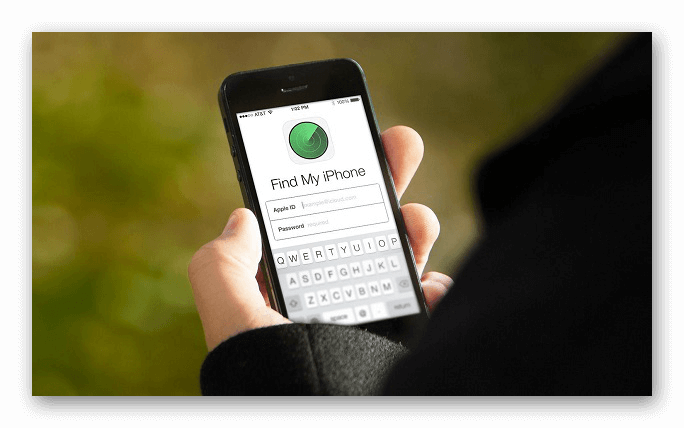
Не всегда телефон находят сразу, а у потерявшего есть возможность позвонить с телефона друга или родственников. Если человек имеет хоть какое-то представление, где мог остаться гаджет, лучше вернуться на это место. Вполне возможно, телефон всё ещё лежит на земле или магазинной стойки. Лучше периодически делать звонки, звук поможет определить расположение.
Установление местонахождения потерянного смартфона
Другая проблема, если телефон стоит на беззвучном режиме или человек не имеет ни малейшего понятия, где мог его оставить. Последние версии девайсов на базе операционной системе Android и iOS оснащены встроенным функционал по отслеживанию с помощью геолокации. Функцию нужно включить предварительно и способы запуска отличаются в зависимости от марки девайса.
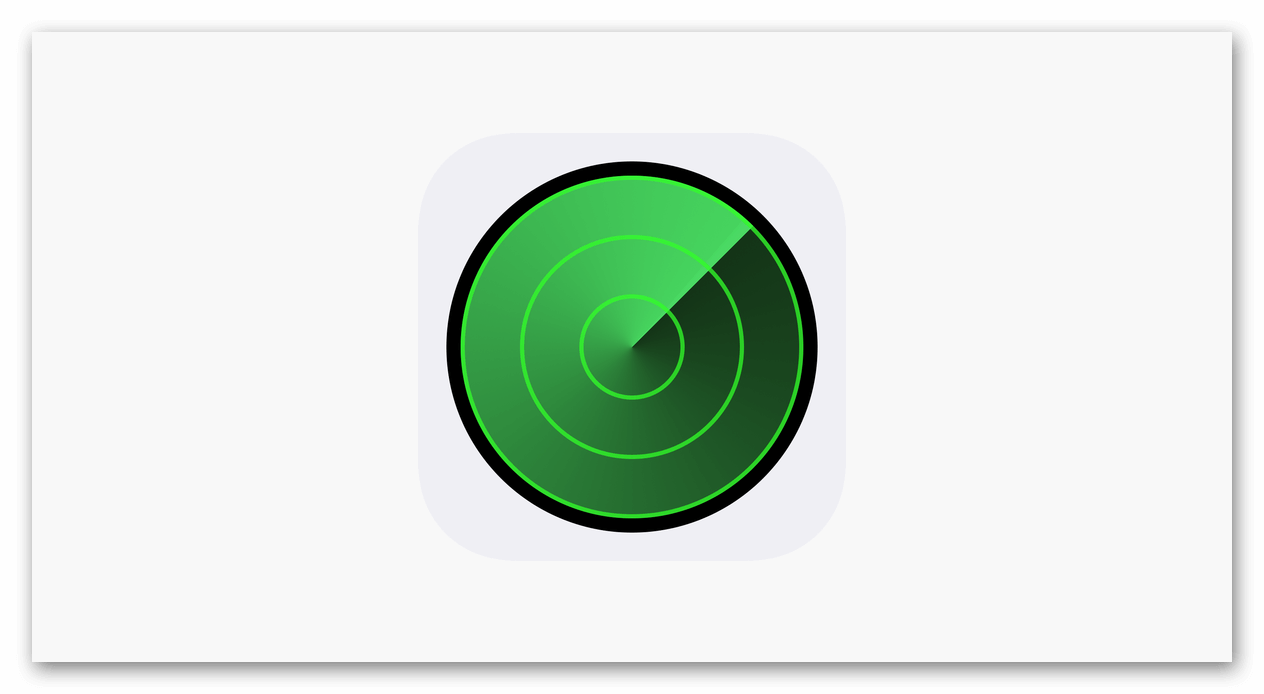
iOS
iPhone работает на базе сложной и закрытой системе, но это одно из основных его преимуществ. Телефон необходимо подключить к функции «Найти iPhone». Программа предустановлена, но необходимо дать разрешение на подключение к iCloud, с помощью настроек:
- Открываем главный экран и входим в меню «Настройки». Нажимаем по своему имени и кликаем на пункт iCloud;
- Прокручиваем в конец списка, активируем ползунок «Найти iPhone» и данные о последнем местонахождения.
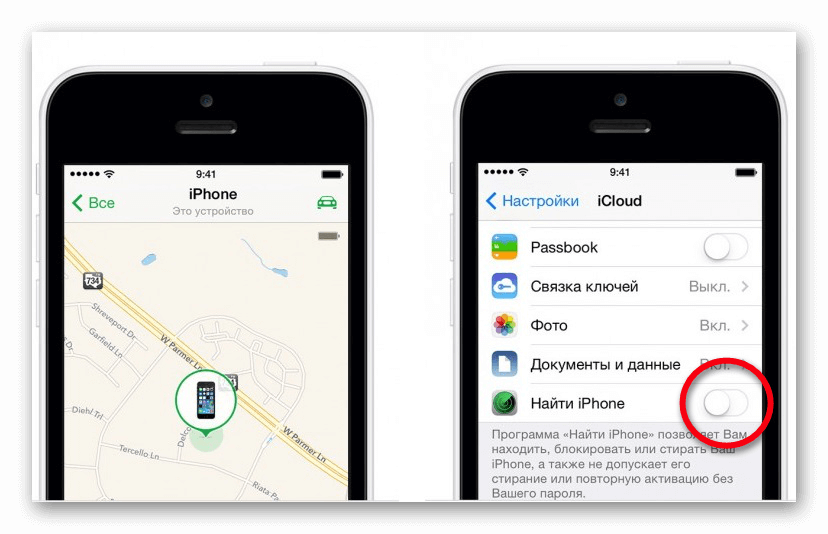
После активации функция, у пользователя будет возможность отследить свой девайс. Для этого нужно зайти на сайт https://www.icloud.com/find и войти под своим Apple ID. Кроме поиска потерянного гаджета, сервис позволяет выполнить некоторые действия:
- Воспроизвести звук через динамики на подключённом айфоне;
- Включить режим потери. Это заблокирует устройство и запустит отслеживание по местности;
- Стереть всю личную информацию;
- Полная блокировка.
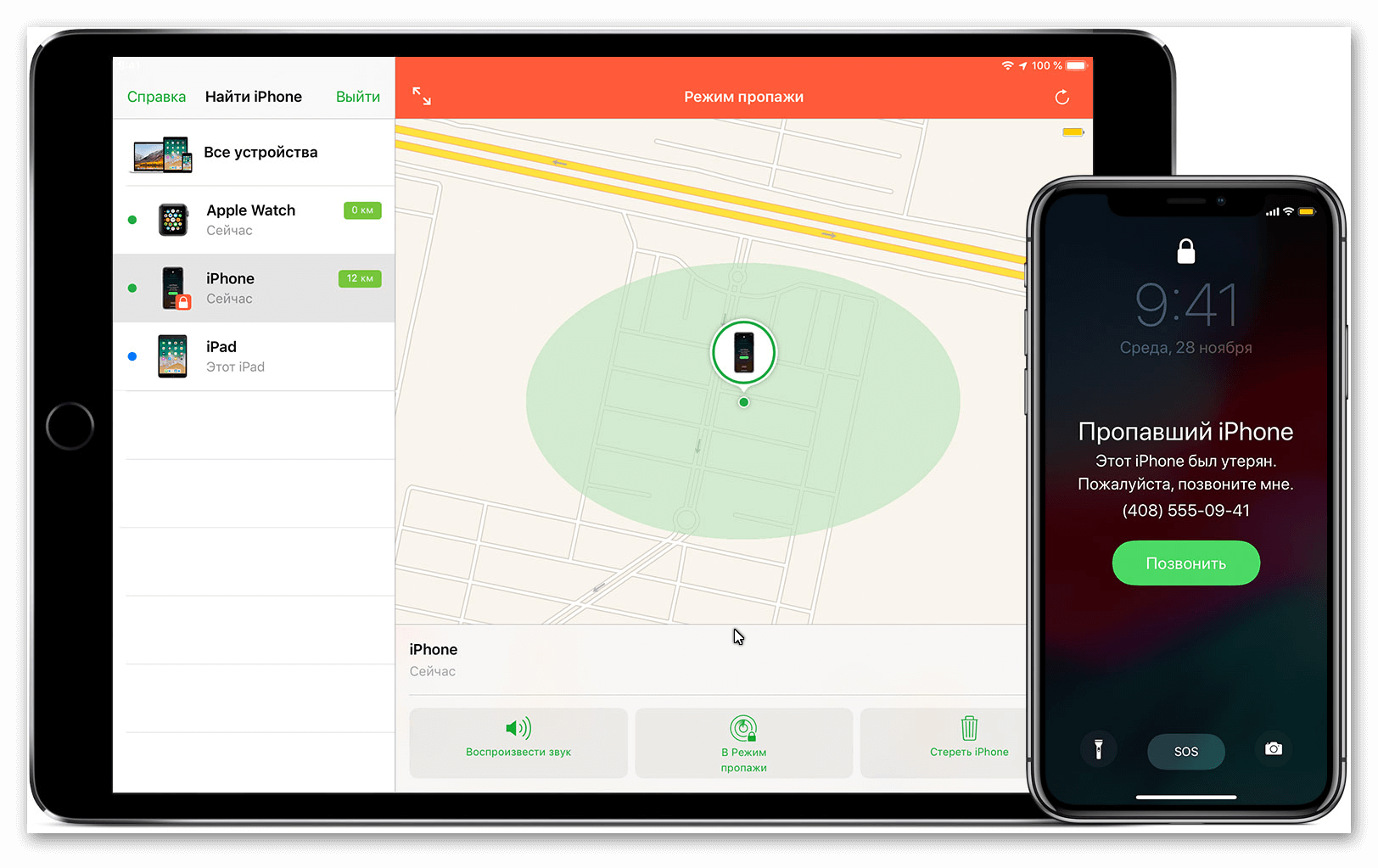
Подобный функционал позволит быстро найти и отследить потерянный iPhone. Главное, чтобы он был включён и имел доступ к сети интернет.
С помощью этой функции можно отследить и другие устройства компании. Например: iPad, Apple Watch, MacBook или AirPods наушники.
Android
Первые версии операционной системы не могли порадовать встроенной возможностью отследить телефон. Поэтому в зависимости от производителя были внедрены собственные сервисы, например от Samsung или LG. В последних ревизиях Андроид, Google добавила отслеживание в виде приложения “Find My Device”.
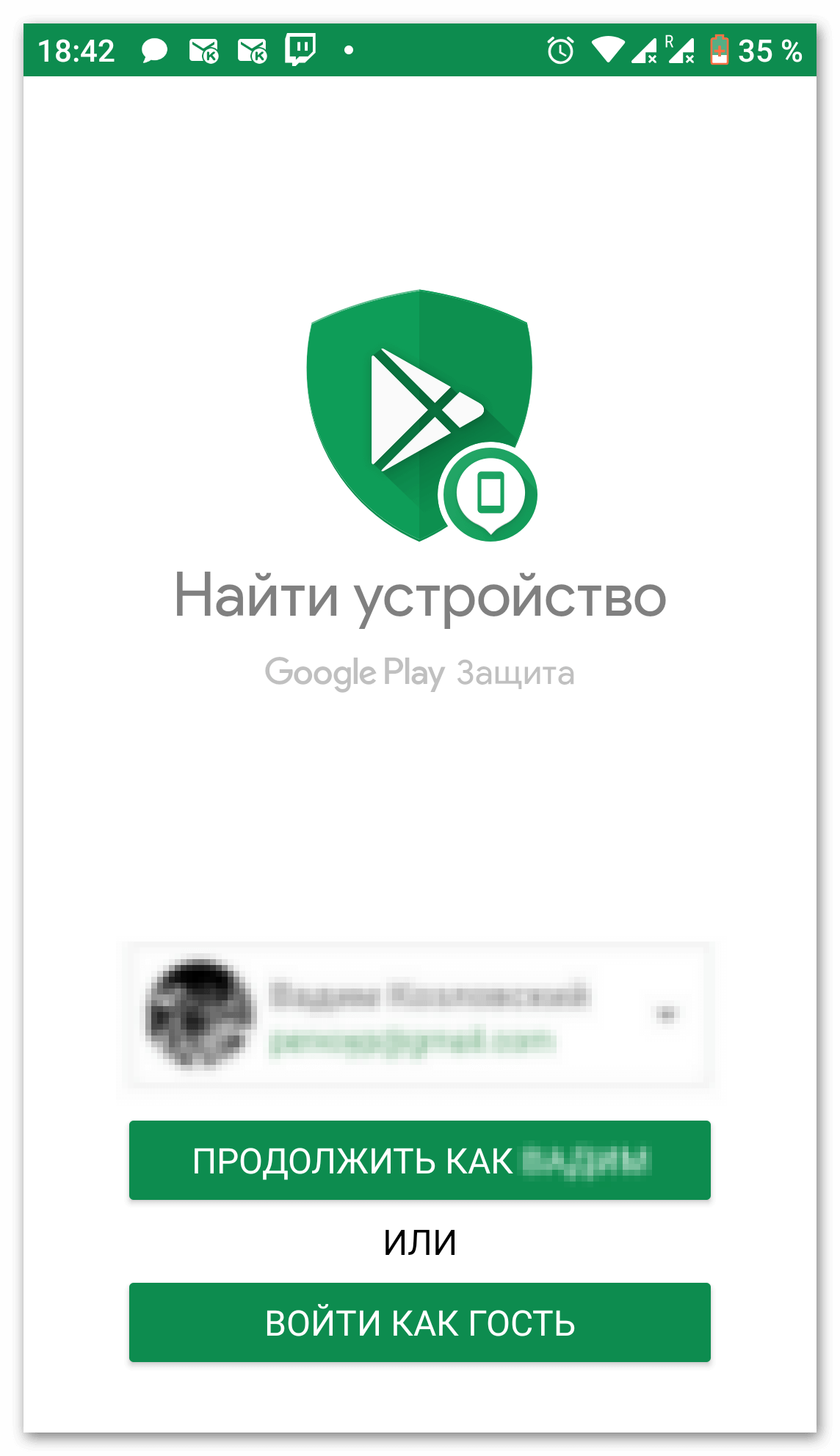
В нём пользователь входит под своим Gmail аккаунтом и даёт разрешение на включение функции. Теперь, в случае потери, устройство можно будет легко отследить, сделав небольшую последовательность действий:
- Перейти на сайт Google и войти под своим аккаунтом;
- Выбрать свою аватарку в правом верхнем углу. В открывшемся контекстном меню, нажать на «Аккаунт Google»;
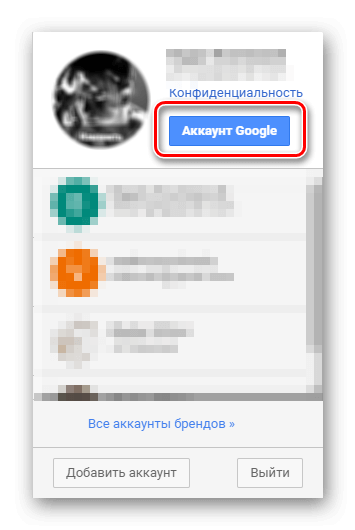
- Откроется страница с настройками профиля. Переходим в раздел «Безопасность»;
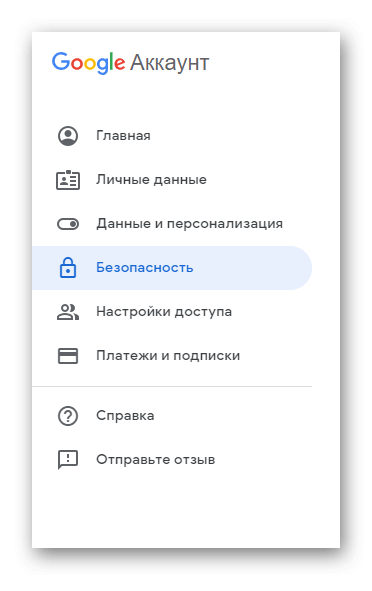
- Прокручиваем вниз, до раздела «Ваши устройства». Нажимаем на «Найти потерянный или украденный телефон»;
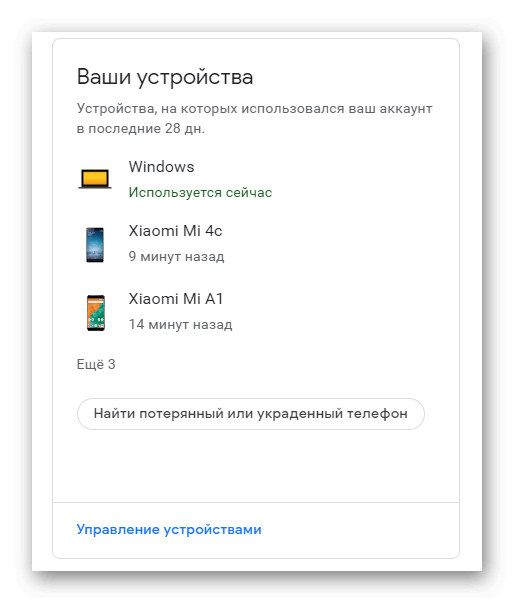
- Откроется панель с подключёнными девайсами, среди которых выбираем нужный.
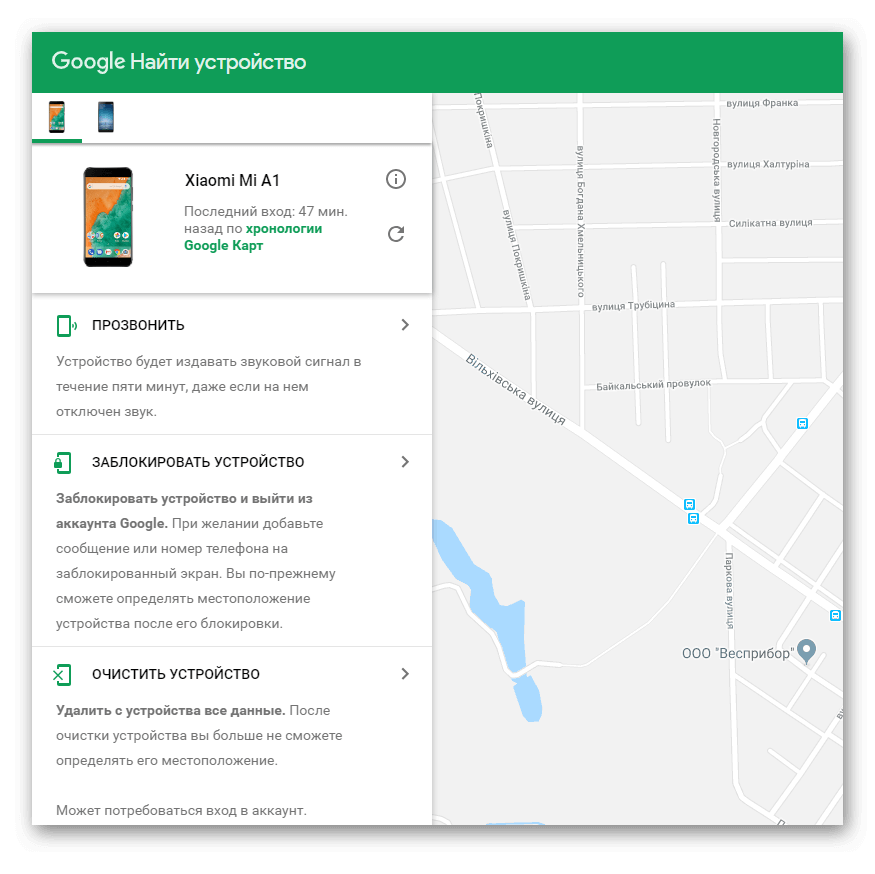
После этого появится карта с последним расположением телефона при подключении к GPS или интернет.
Действия при потере телефона
Вкратце повторим последовательность, которой лучше придерживаться при пропаже смартфона:
- Проверить, не был ли он оставлен где-то в квартире, в сумке или у друзей. По возможности сделать на него вызов;
- Если звонка нигде не слышно и трубку никто не взял, то следует вспомнить все места, где можно было оставить мобильный;
- Попробовать отследить его с помощью функций по выявлению месторасположения и заблокировать, если такая функция включена. При успешном определение места, поехать и забрать его. Как можно заблокировать потерянный телефон, расскажем далее в материале;
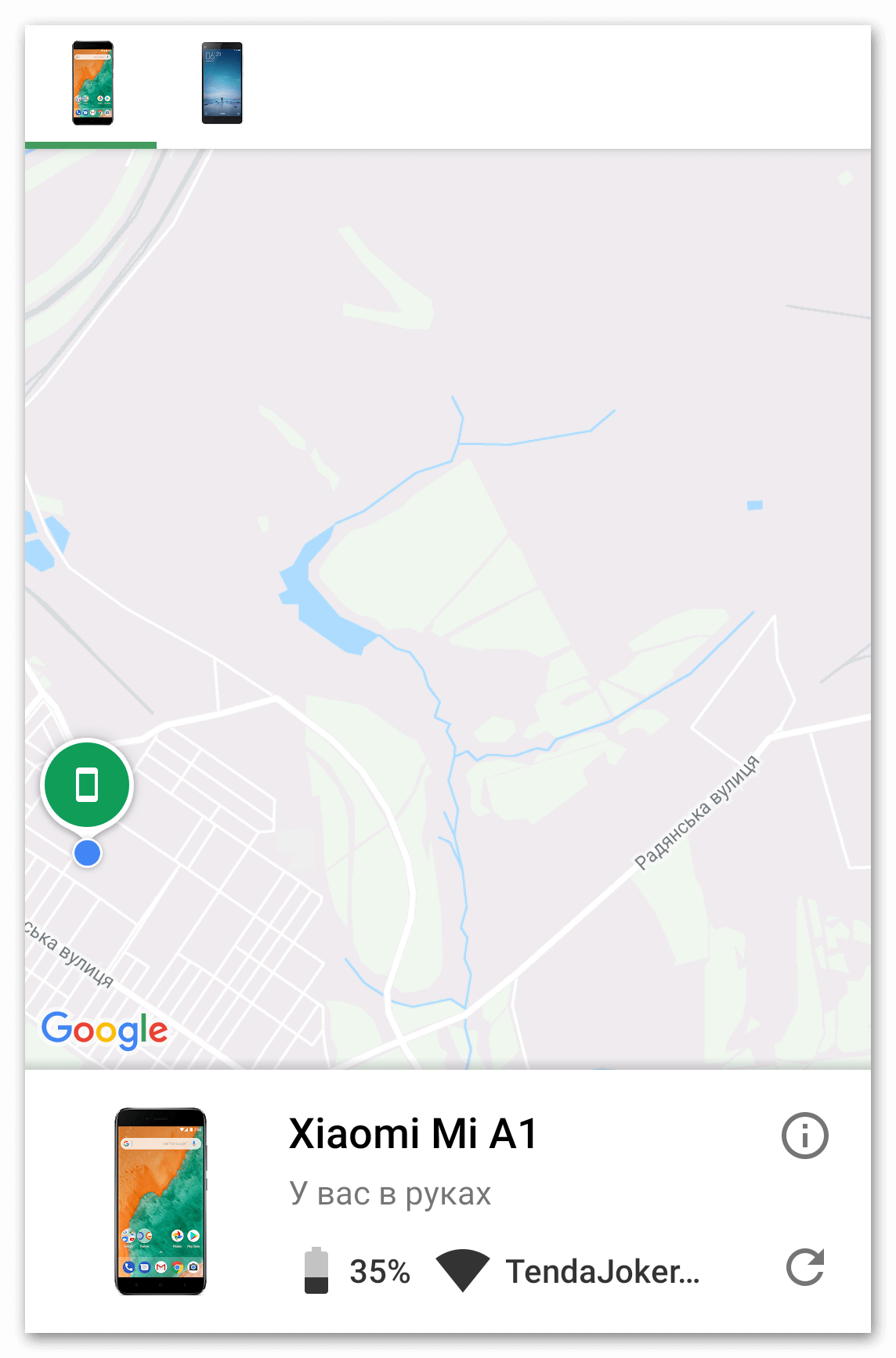
- В случае отсутствия подключения к сервису по поиску, рекомендуем пройтись по всем возможным местам потери, попутно делая вызовы;
- Если ничего из этого не помогло найти пропажу, стоит обратиться в органы правопорядка и заявить о пропаже.
Поиск потерянного устройства по IMEI
IMEI – это уникальный серийный номер мобильного телефона. В нем содержится скрытая информация, доступная только мобильным операторам. Этот способ используют в полиции при отслеживании украденной техники. Это самый надёжный метод вернуть утерянный девайс. Важно, чтобы у человека сохранилась хоть какая-нибудь документация на смартфон, подтверждающая, что он владелец.
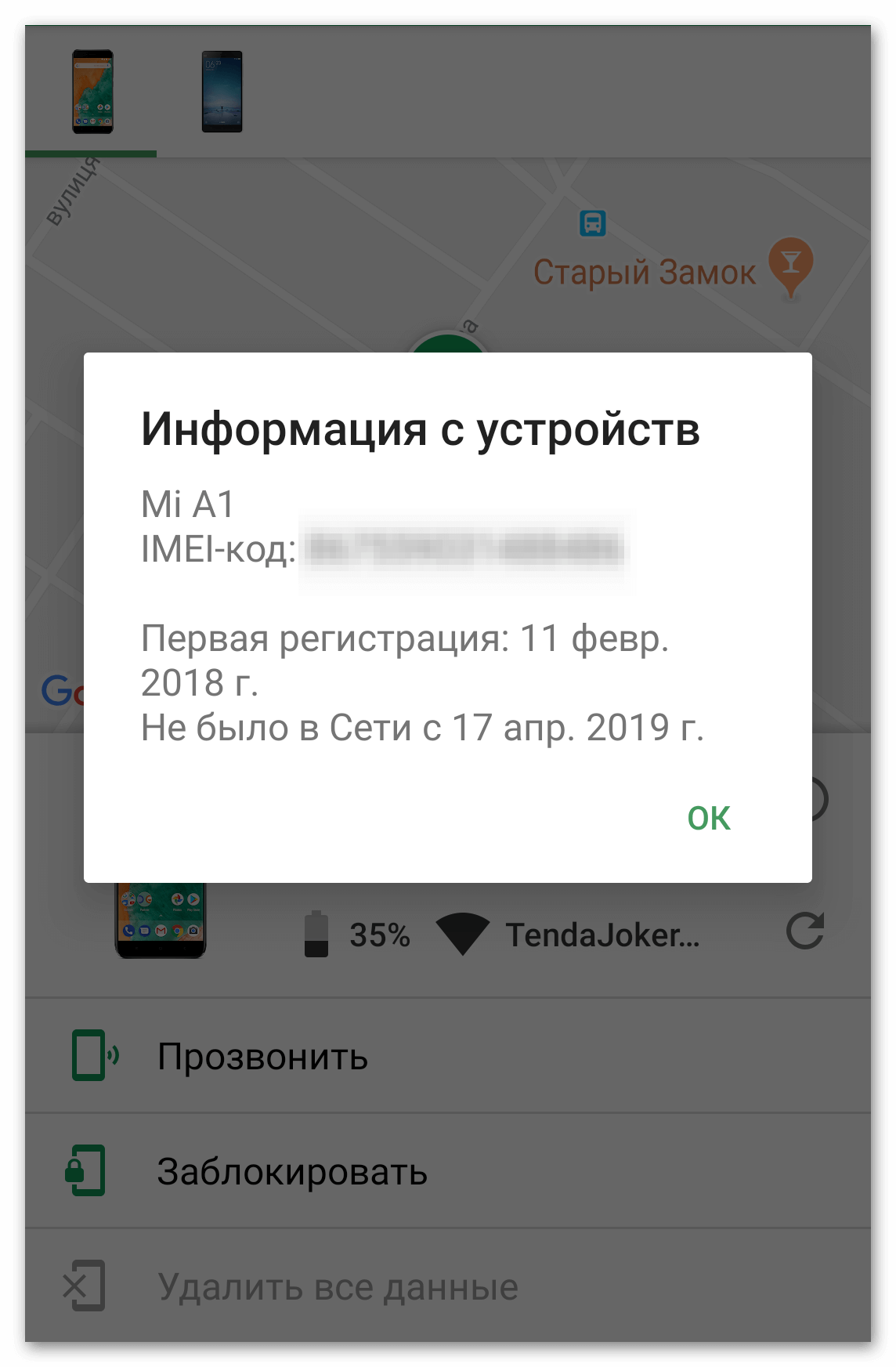
Правоохранительные органы оформляют запрос к мобильным операторам. Они включают отслеживание IMEI номера. Если телефон подключён к сети, то он «засветится» с отображением месторасположения. Это сработает, даже если он был сброшен к заводским настройкам.
В каких случаях требуется блокировка?
В смартфоне у среднестатистического человека хранится огромное количество информации. Поэтому чаще на телефоне стоит пароль, сканер отпечатка пальца или иные средства защиты. Это помогает защитить личные фотографии, аккаунты в социальных сетях и даже банковские счёта от злоумышленников или нежелательных личностей.
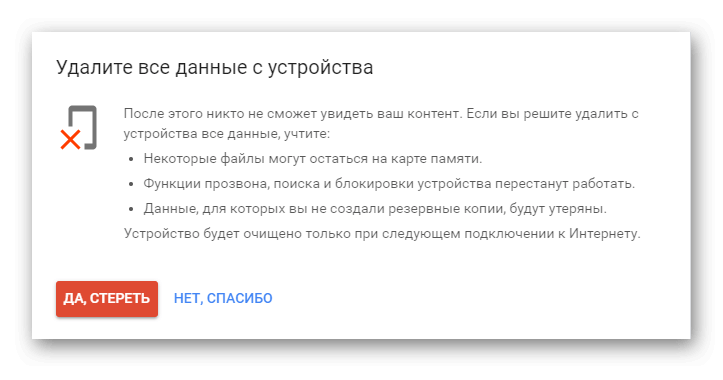
Этого хватает, чтобы оградиться от возможных неприятностей. Но многие пренебрегают даже такой защитой. Поэтому при потере необходимо как можно скорее заблокировать свой смартфон. Далеко не все люди могут добросовестно поступить с найденным устройством. Из-за этого человек может потерять деньги с банковских счетов и не только.
Как заблокировать смартфон если он был утерян или украли?
В зависимости от модели девайса, способ блокировки и алгоритм действия может полностью отличаться. На Android такая функция доступна только при предварительном включении. У Apple реализована глубинная блокировка. При привязке к iCloud, даже сброшенный до заводских настроек iPhone всё равно останется «залоченным». Далее подробнее рассмотрим, как заблокировать мобильный телефон через Google аккаунт, ограничить доступ к айфону и защитить Windows Phone.
Инструкция для iPhone (особенности блокировки iCloud)
Чтобы получить доступ к защитным функциям девайса, нужно активировать службу «Найти iPhone». О том, как её включить подробно написано немного ранее в пункте «Поиск местонахождения…». У айфонов существует 2 режима блокировки:
- Режима пропажи;
- Блокировка активации.
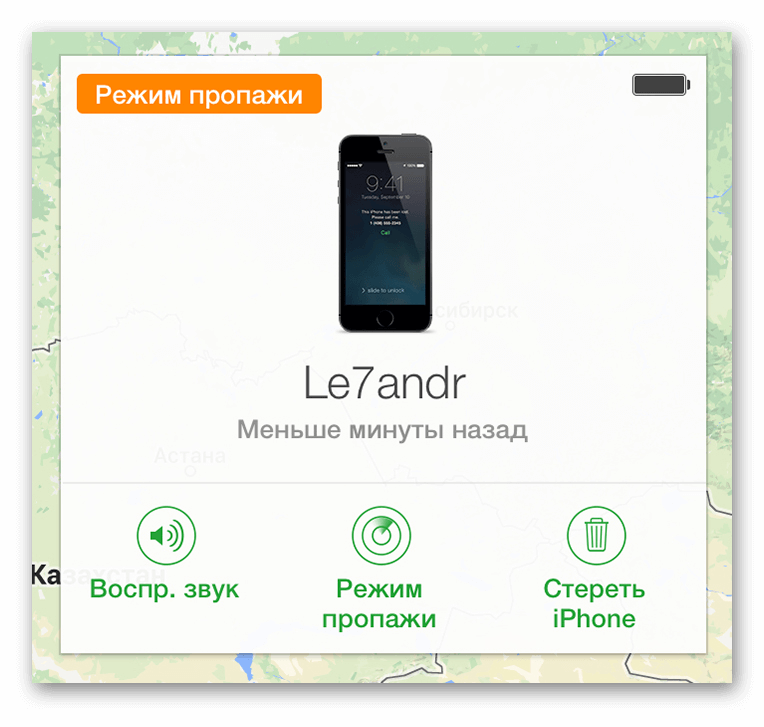
Принцип работы во многом схож, но с некоторыми особенностями. «Режим пропажи» позволяет вывести заданное сообщение на экран. В нем можно сообщить о пропаже и указать контактную информацию. Будут отключены любые оповещения и уведомления от приложений, кроме звонков на мобильный и через FaceTime. Платёжная система ApplePay также будет отключена.
Чтобы его включить, нужно:
- Зайти через iCloud в приложение “Найти iPhone” с компьютера или планшета. Войти под своим Apple ID;
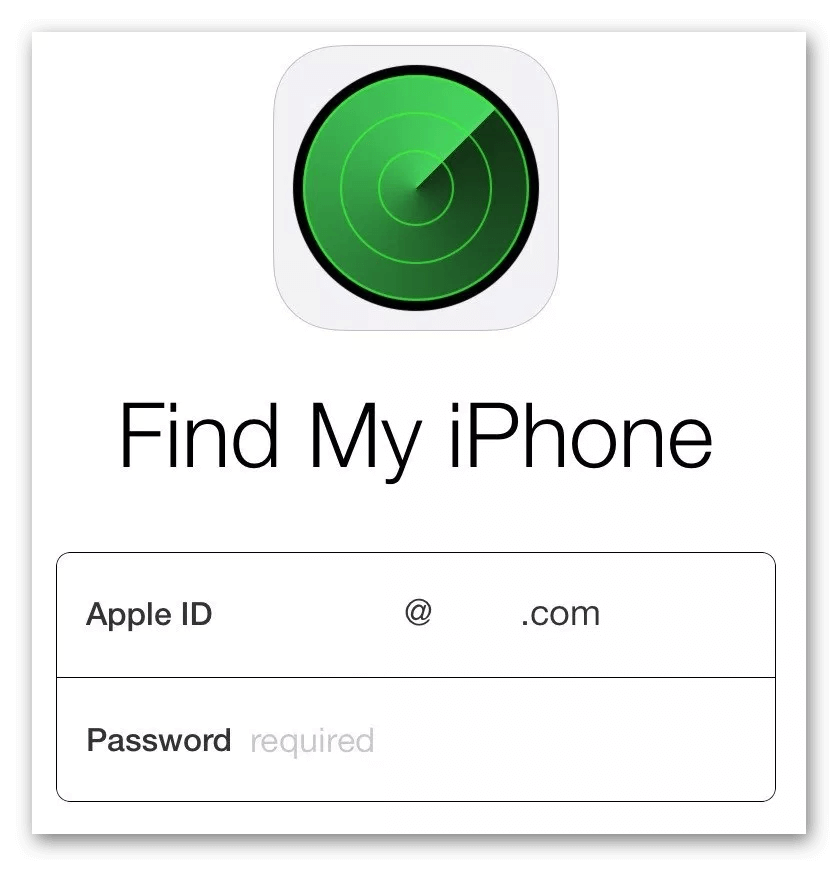
- Выбрать «Все устройства»;
- Напротив нужного девайса, нажать на «Режим пропажи». Для активации понадобится ввести «Код-пароль».
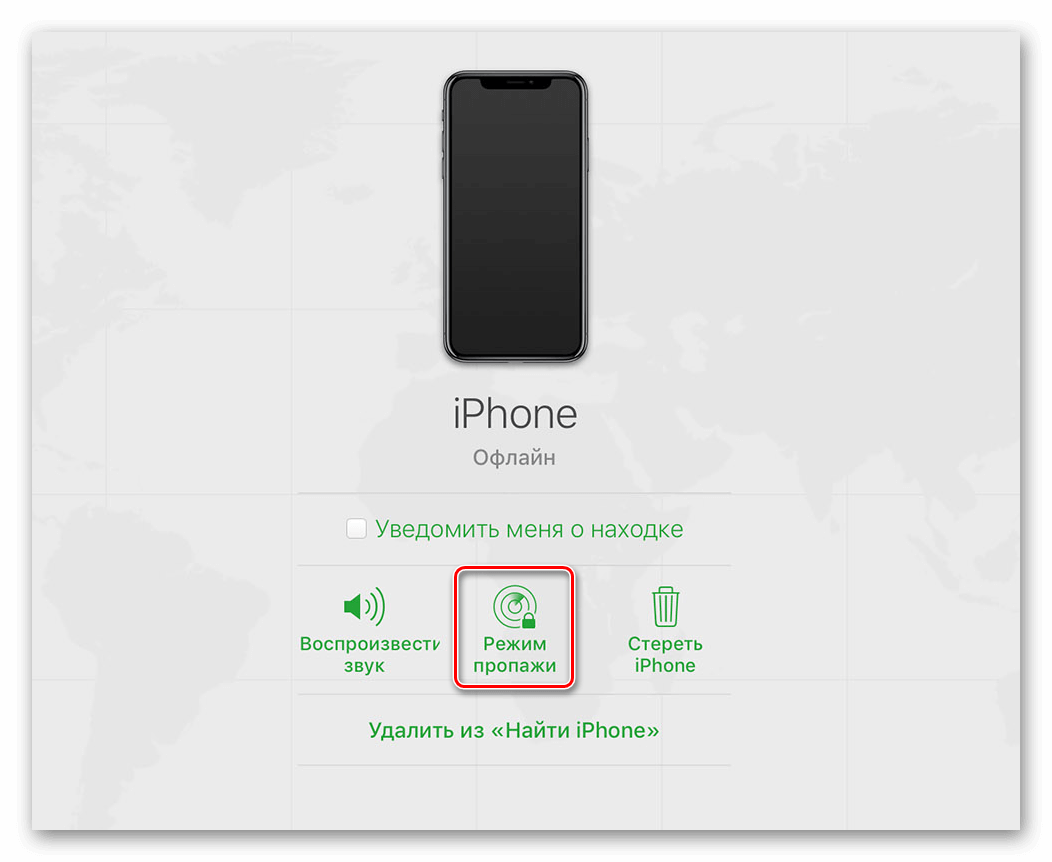
- Его нужно будет ввести при разблокировки.
Блокировка при запуске включается автоматически, при подключении службы по поиску айфона. Даже если вор сбросит смартфон к заводским настройкам, при включении потребуется войти под ранее зарегистрированным ID. Именно поэтому, при покупке техники Apple с рук, необходимо проверить возможность разблокировки. Так как устройство может оказаться краденным. Единственный вариант сбыта заблокированного iPhone – это продажа на детали.
Блокировка смартфонов на базе Android
Рассмотрим, как легко заблокировать Android телефон если его украли. Порядок действий схож со смартфонами от Apple, но сначала на гаджете нужно установить отдельное приложение через Google Market:
- Вводим в поиске магазина «Find My Device». Нажимаем «Установить»;
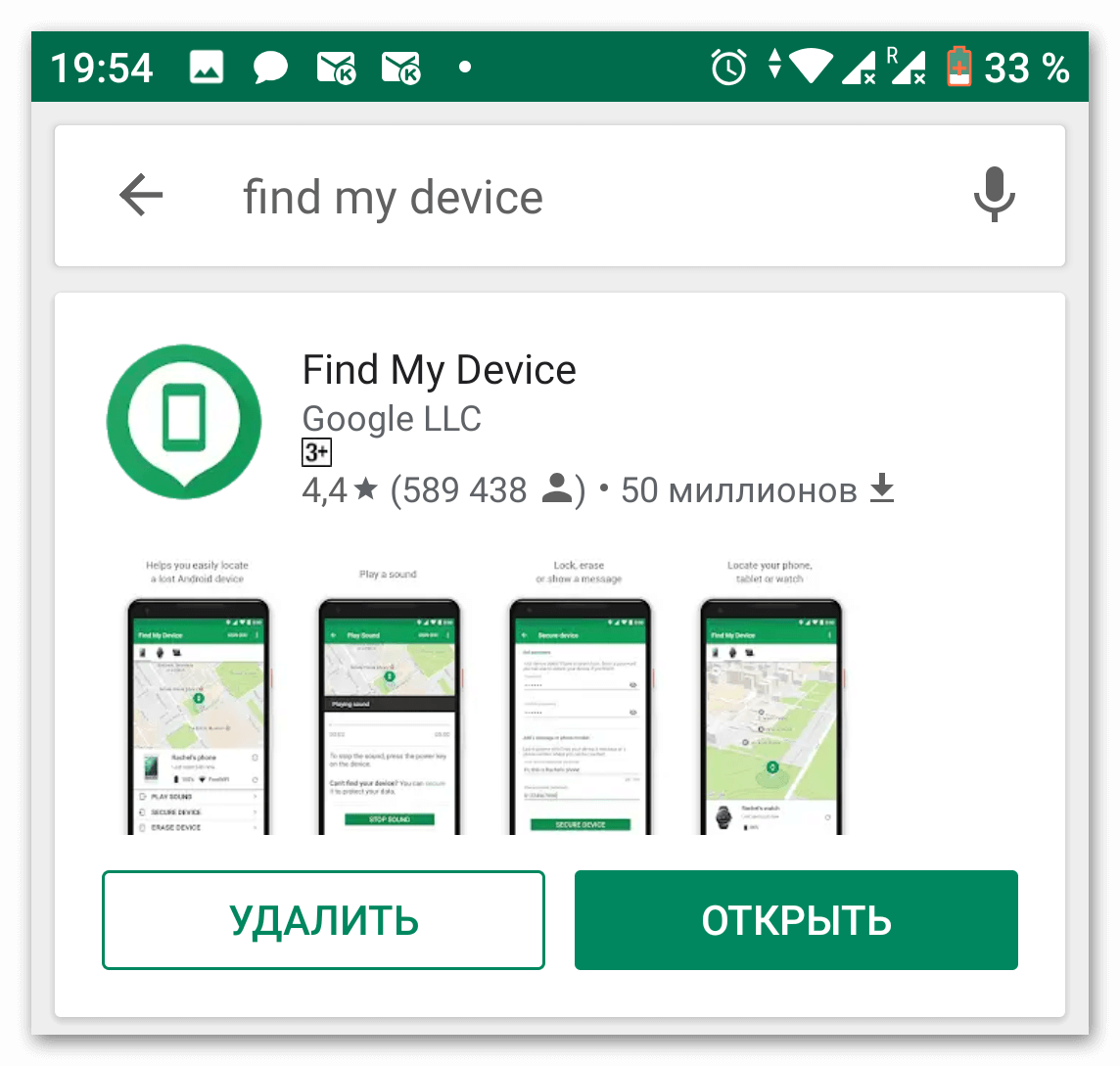
- Открываем программу;
- Вводим свои данные от Гугл аккаунта.
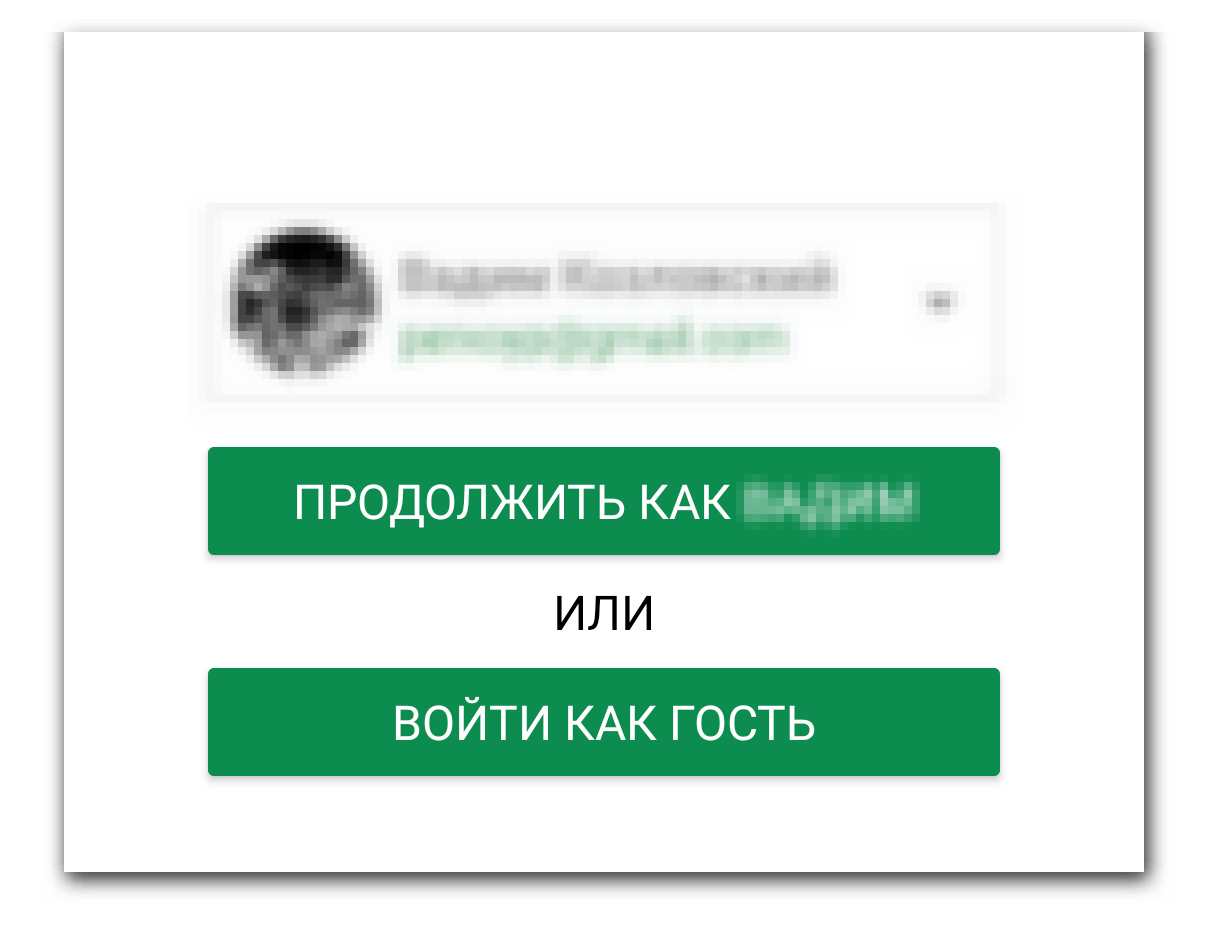
После этого в приложении появится окно со всеми подключёнными устройствами и картой. Выбираем необходимый девайс, после чего, его месторасположение автоматически отобразится на карте вместе с данными о последней активности.
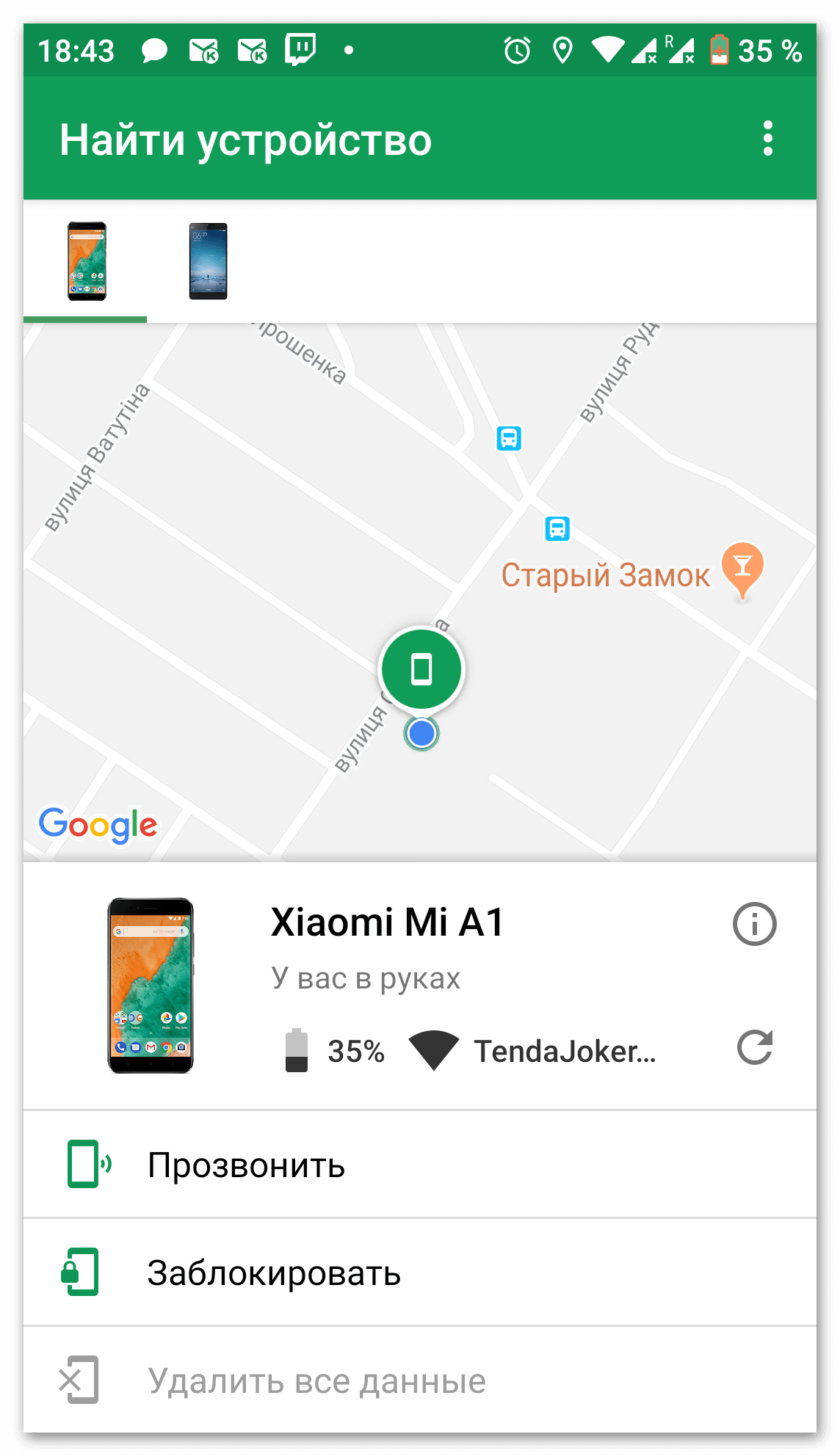
Среди прочего, здесь отображены IMEI код, модель и дата последнего появления в сети. Доступны функции: «прозвона», блокировки и удаления всех данных с телефона. При сбросе к заводским настройкам, у вора остаётся доступ к функционалу смартфона, но вся информация будет удалена.
Блокировка Windows Phone
Программисты из Майкрософт также реализовали функцию блокировки своих смартфонов. Для этого потребуется открыть Microsoft Accounts и войти под аккаунтом, на котором зарегистрировано потерянное устройство. На странице находится подробная информация об потерянном смартфоне, а также карта места последней активности.
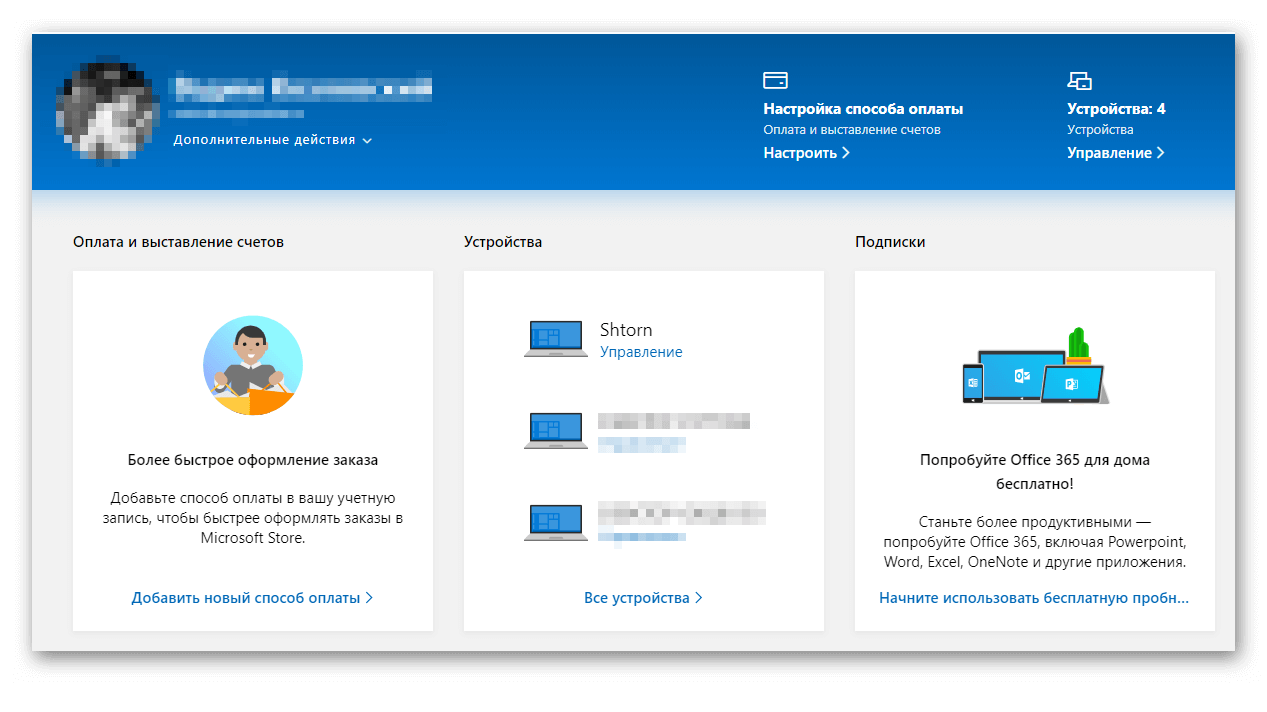
Как и других, человек получает возможность сделать некоторые манипуляции:
- Включить голосовой сигнал, чтобы упростить локальный поиск. Он воспроизведётся вне зависимости от выбранного режима громкости.
- Заблокировать девайс;
- Стереть все личные данные Windows Phone.
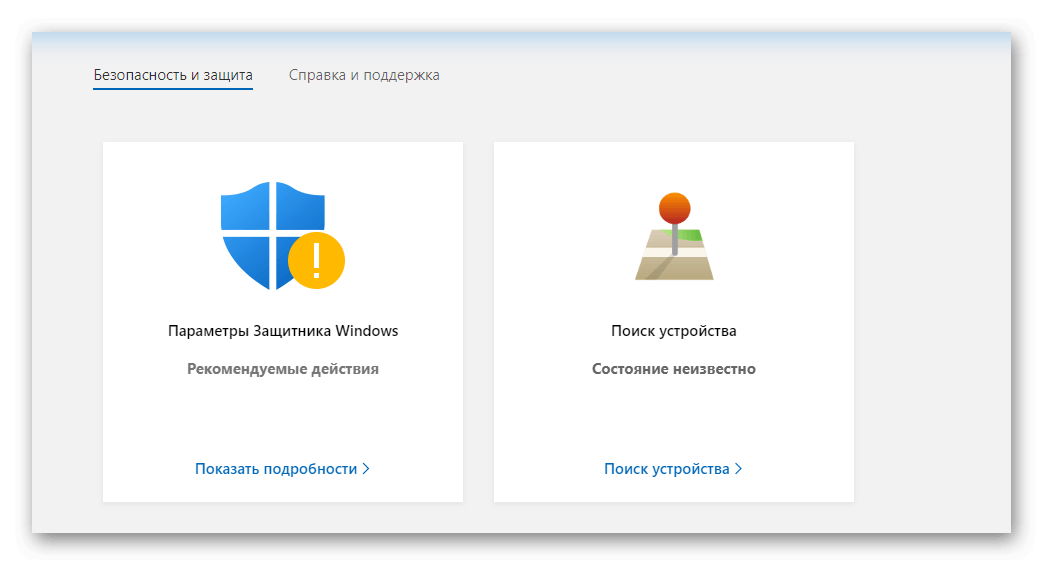
Итог
Не следует сразу же паниковать при возможной потере устройства. Лучше собраться с мыслями и воспользоваться планом действий и советами, приведёнными в материале. Если ничего из вышеперечисленного не помогло, необходимо как можно быстрее обратиться в полицию с IMEI-кодом смартфона.
@appsetter.ru
